Lenovo ThinkStation 4155, ThinkStation 4158, ThinkStation 4218 Hardware replacement guide [sk]
Page 1

ThinkStation
Príručkainštalácieavýmenyhardvéru
Typypočítačov:4155,4158a4218
Page 2
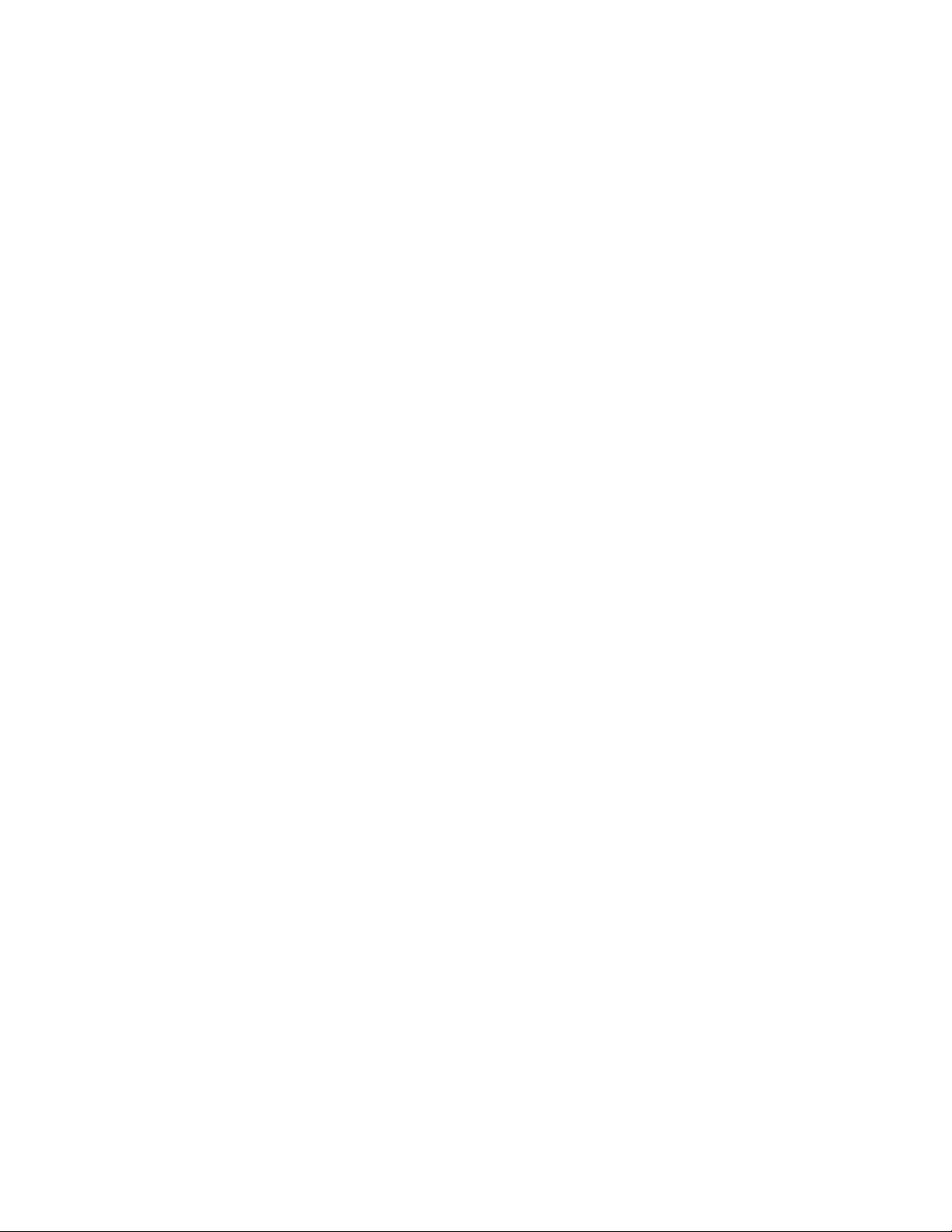
Poznámka:Predpoužitímtýchtoinformáciíaproduktu,ktorýpodporujú,siprečítajtePríručkuobezpečnosti
azárukáchThinkStationpretentoproduktačasťPrílohaB„Vyhlásenia“nastránke53.
Druhévydanie(September2011)
©CopyrightLenovo2009,2011.
VYHLÁSENIEOOBMEDZENÝCHPRÁVACH:AksaúdajealebosoftvérdodávajúpodľazmluvyGSA(GeneralServices
Administration),potompoužívanie,kopírovanieazverejneniepodliehajúobmedzeniamdenovanýmvzmluvečíslo
GS-35F-05925.
Page 3
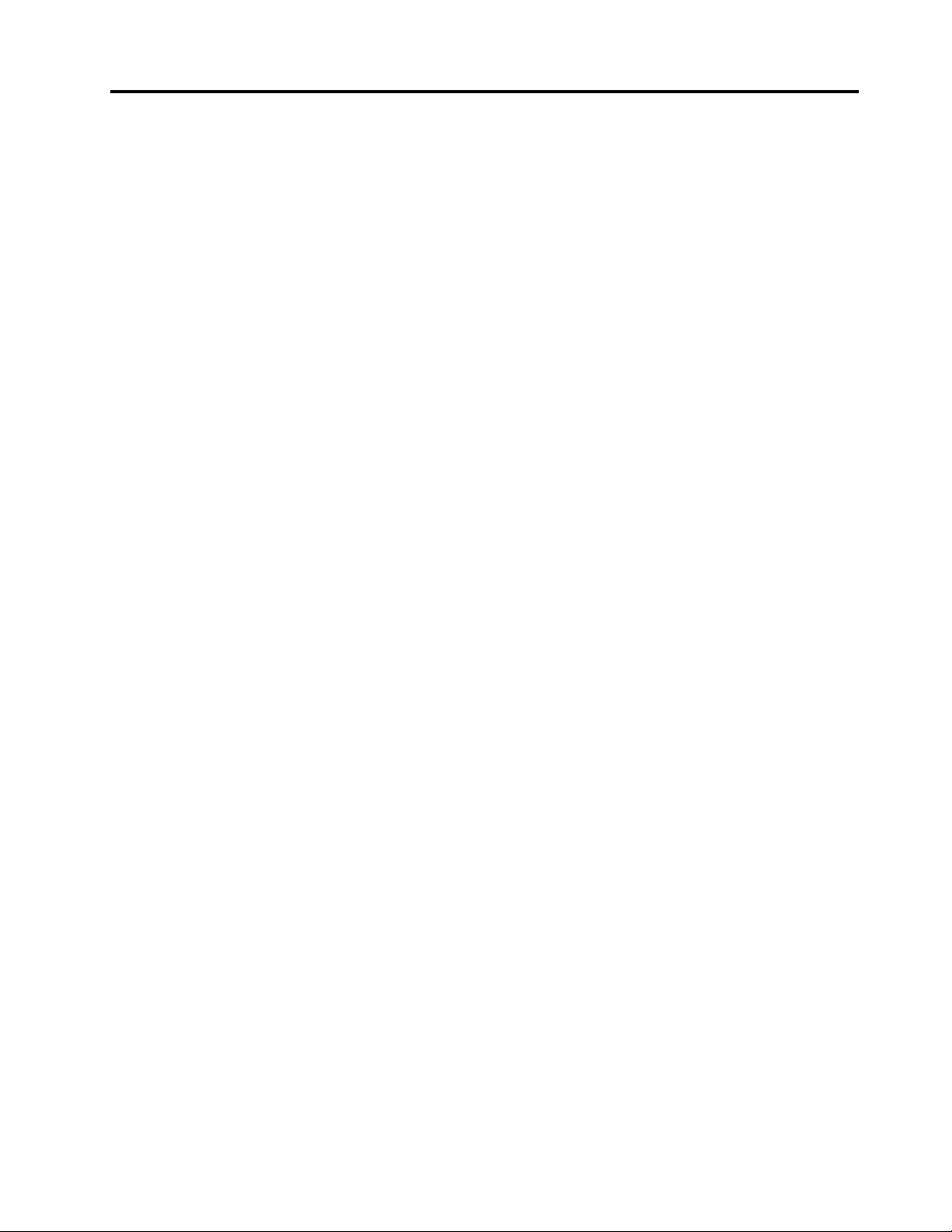
Obsah
Obrázky................iii
Kapitola1.Dôležitébezpečnostné
informácie................1
Kapitola2.Prehľad...........3
Ďalšieinformačnézdroje............3
Zaobchádzaniesozariadeniamicitlivýmina
statickúelektrinu...............3
Umiestnenia................4
Umiestnenieovládacíchprvkovakonektorov
naprednejstranepočítača.........5
Umiestneniekonektorovnazadnejstrane
počítača................6
Umiestneniekomponentov.........8
Identikovaniedielovnasystémovejdoske...9
Kapitola3.Inštaláciavoliteľných
komponentovavýmenahardvéru..11
Inštaláciaexternýchvoliteľnýchkomponentov..11
Inštaláciainternýchvoliteľnýchkomponentov..11
Odstráneniekrytupočítača........11
Odstránenieprednéhopanelu.......12
Získanieprístupukukomponentom
systémovejdosky............13
Inštaláciainternýchjednotiek.......15
Výmenabatérie..............22
Výmenazdrojanapájania..........23
Inštaláciaalebovýmenapamäťovéhomodulu..24
Inštaláciaalebovýmenakarietadaptérov....27
Inštaláciakarietadaptérov........28
Výmenakarietadaptérov.........30
Výmenajednotkychladičaaventilátora.....31
Výmenajednotkypevnéhodisku.......33
Výmenaoptickejjednotky..........34
Výmenadisketovejjednotkyalebočítačkykariet.36
Výmenajednotkykonektorovprednéhopanela..37
Výmenajednotkyventilátorajednotkypevného
disku..................38
Výmenajednotkyzadnéhoventilátora.....41
Výmenainternéhoreproduktora........42
Výmenaklávesnice.............43
Výmenamyši...............43
Kapitola4.Dokončenievýmeny
dielcov.................45
Získanieovládačovzariadení.........45
Kapitola5.Funkciezabezpečenia..47
Zamykaciezariadenia............47
Ochranaheslom..............48
Vymazaniestratenéhoalebozabudnutéhohesla
(vymazaniepamäteCMOS)..........48
PrílohaA.Rýchlosťsystémovej
pamäte................49
PrílohaB.Vyhlásenia.........53
Vyhlásenieotelevíznomvýstupe.......54
Ochrannéznámky.............54
Index..................55
©CopyrightLenovo2009,2011
i
Page 4
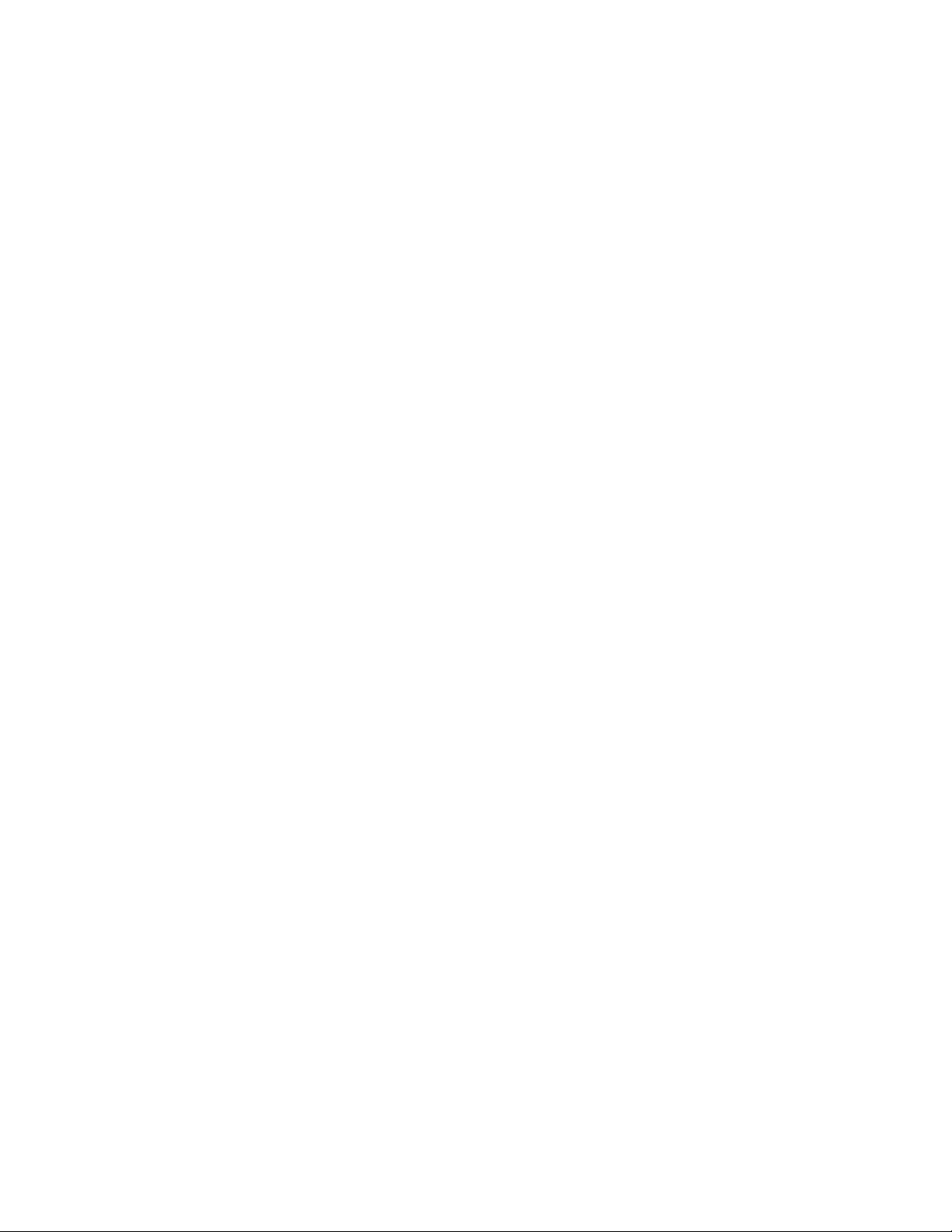
iiThinkStationPríručkainštalácieavýmenyhardvéru
Page 5
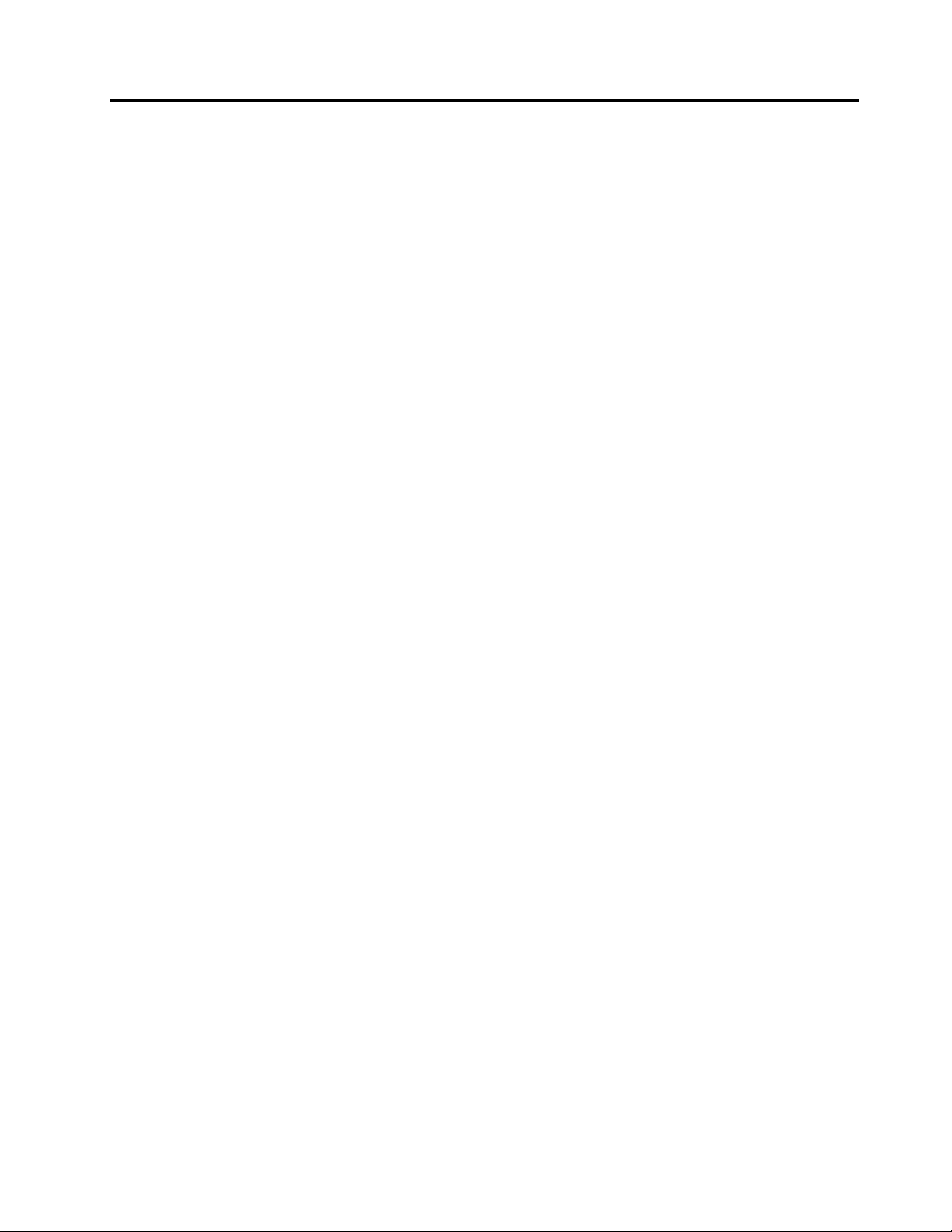
Obrázky
1.Konektorynaprednejstrane........5
2.Umiestneniekonektorovnazadnejstrane...6
3.Umiestneniakomponentov.........8
4.Umiestneniedielcovnasystémovejdoske...9
5.Odstráneniekrytupočítača........12
6.Odstránenieprednéhopanelu.......13
7.Odstránenieprieduchupreventilátorjednotky
pevnéhodisku.............14
8.Odstránenieventilátorajednotkypevného
diskuadržiaka.............15
9.Umiestneniapozíciíprejednotky......16
10.Inštaláciapríchytky...........17
11.Inštaláciaoptickejjednotky........17
12.Pripojeniejednotky...........18
13.Inštaláciapríchytky...........18
14.Inštalácianovejdisketovejjednotkyalebo
čítačkykariet.............19
15.Inštalácia3,5-palcovejjednotkypevného
diskudodržiaka............20
16.Inštalácia2,5-palcovejjednotkypevného
diskudodržiaka............20
17.Pripojenie3,5-palcovejjednotkypevného
diskuSATA..............21
18.Pripojenie2,5-palcovejjednotkypevného
diskuSATA..............21
19.Pripojenie3,5-palcovejjednotkypevného
diskuSAS...............21
20.Odstráneniestarejbatérie........22
21.Inštalácianovejbatérie.........22
22.Konektoryprekáblezdrojanapájania....23
23.Odstránenieupevňovacíchskrutiekzdroja
napájania...............24
24.Odstránenieprieduchupreventilátor
pamäte................25
25.Odstráneniepamäťovéhomodulu.....26
26.Otvoreniepríchytiek...........26
27.Inštaláciapamäťovéhomodulu......27
28.Inštaláciaprieduchupreventilátor
pamäte................27
29.Odstránenieprieduchupreventilátorjednotky
pevnéhodisku.............28
30.Inštaláciakartyadaptéra.........29
31.Vybratiekartyadaptéraplnejdĺžky.....30
32.Stlačeniezápadkyavybratiekarty
adaptéra...............31
33.Odstráneniejednotkychladičaa
ventilátora...............32
34.Odstráneniejednotkypevnéhodisku....34
35.Odstránenieoptickejjednotky.......35
36.Príchytkapreoptickújednotku......35
37.Odstráneniedisketovejjednotkyalebočítačky
kariet................36
38.Inštaláciapríchytky...........37
39.Odstráneniejednotkykonektorovpredného
panela................38
40.Odstránenieprieduchupreventilátorjednotky
pevnéhodisku.............39
41.Odstráneniedržiakajednotkyventilátora
jednotkypevnéhodisku.........40
42.Odstráneniejednotkyventilátorajednotky
pevnéhodisku.............40
43.Odstráneniejednotkyzadného
ventilátora...............41
44.Odstránenieinternéhoreproduktora....42
45.Konektorklávesnice...........43
46.Konektormyši.............44
47.Zamykaciezariadenia..........47
Page 6
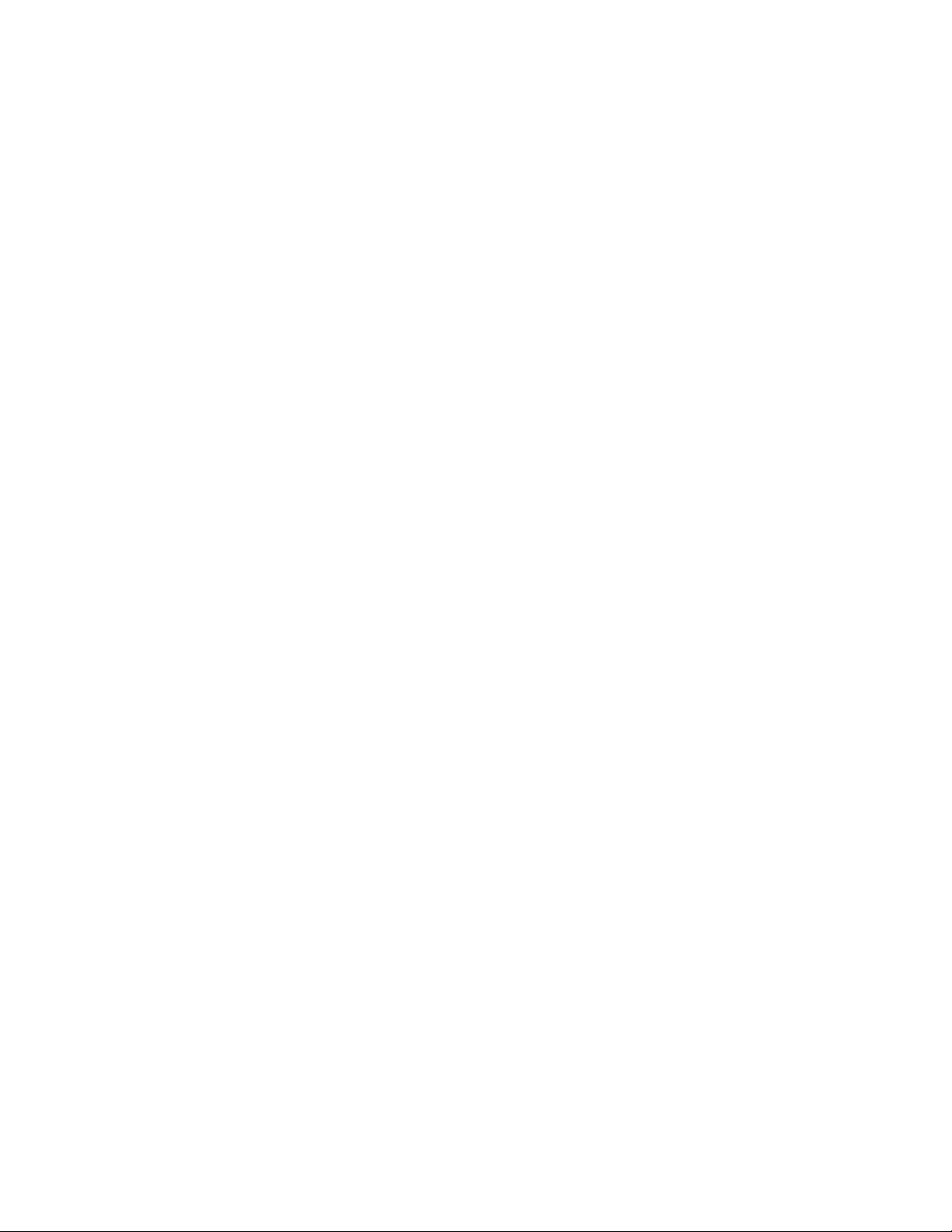
ivThinkStationPríručkainštalácieavýmenyhardvéru
Page 7
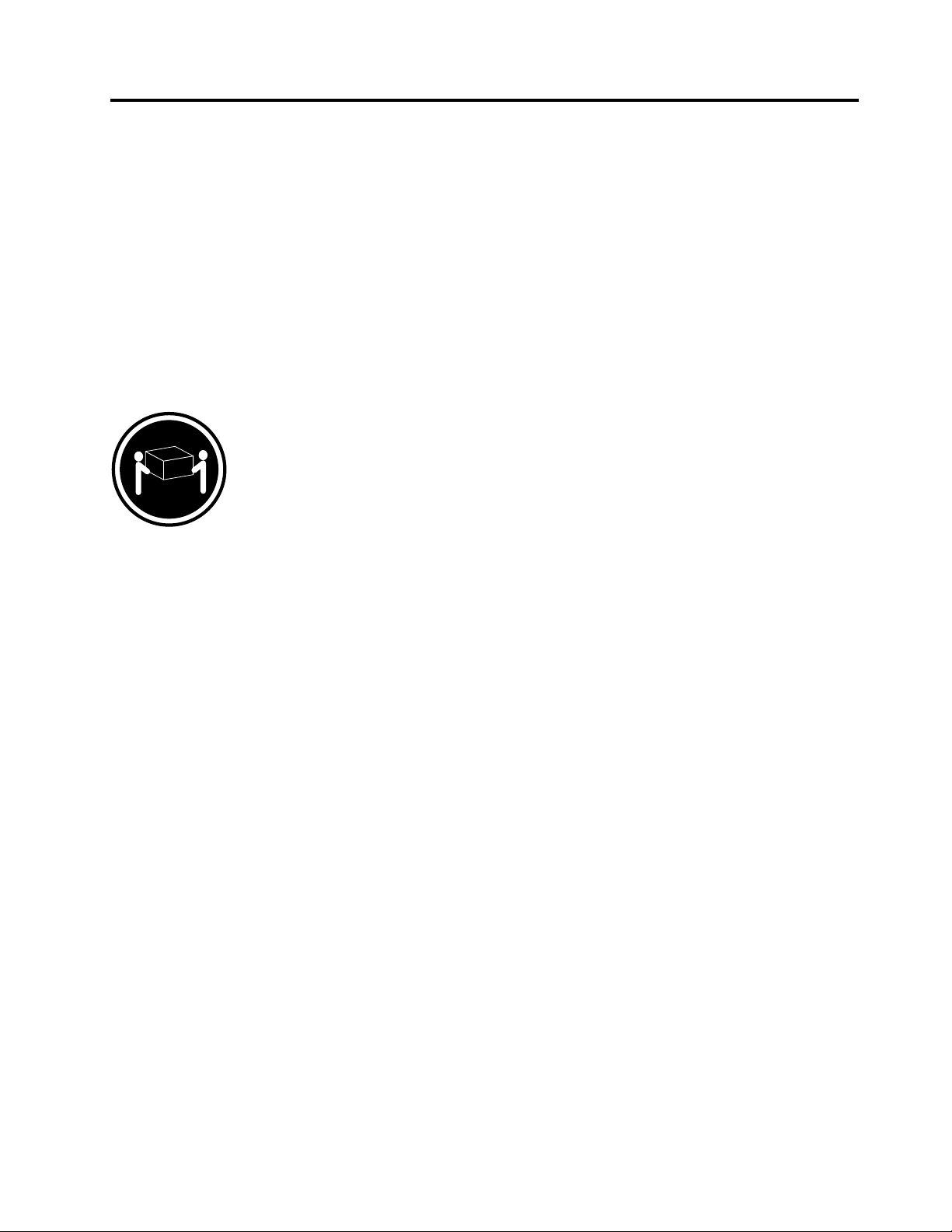
Kapitola1.Dôležitébezpečnostnéinformácie
VÝSTRAHA:
Jedôležité,abystesipredpoužívanímtejtopríručkyprečítalivšetkysúvisiacebezpečnostné
informáciepretentoprodukt.NajnovšiebezpečnostnéinformácienájdetevPríručkeobezpečnosti
azárukáchThinkStation,ktorásadodávaspolusproduktom.Dodržiavanietýchtobezpečnostných
informáciíznižujerizikozraneniaosôbapoškodeniaproduktu.
AkužnemátekópiuPríručkyobezpečnostiazárukáchThinkStation,jejverziavoformátePDF(Portable
DocumentFormat)sanachádzanawebovejlokalitepodporyspoločnostiLenovo
http://support.lenovo.com
VÝSTRAHA:
Nazdvíhanieaprenostypov4155,4158a4218počítačovThinkStation™súpotrebnédveosoby.
®
naadrese:
©CopyrightLenovo2009,2011
1
Page 8
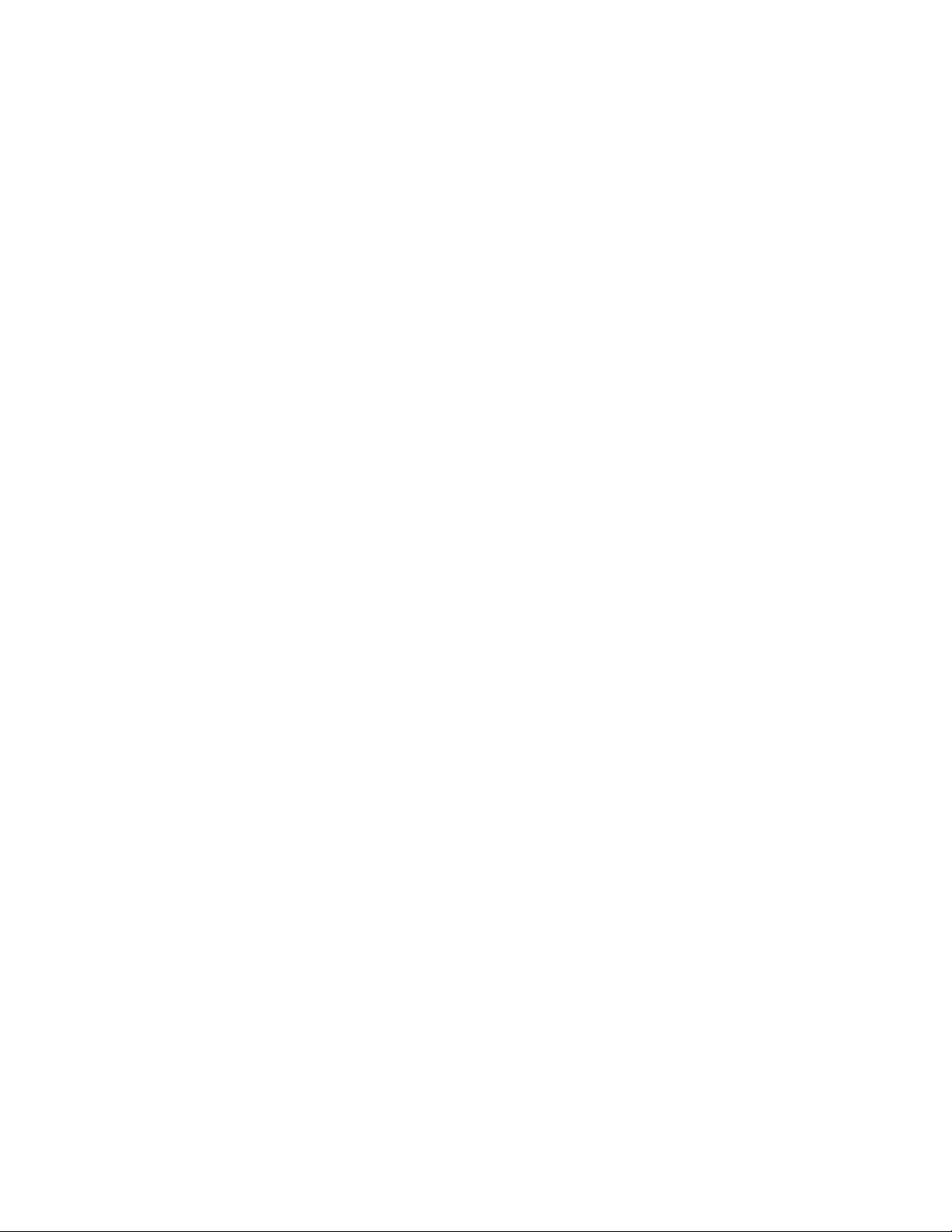
2ThinkStationPríručkainštalácieavýmenyhardvéru
Page 9
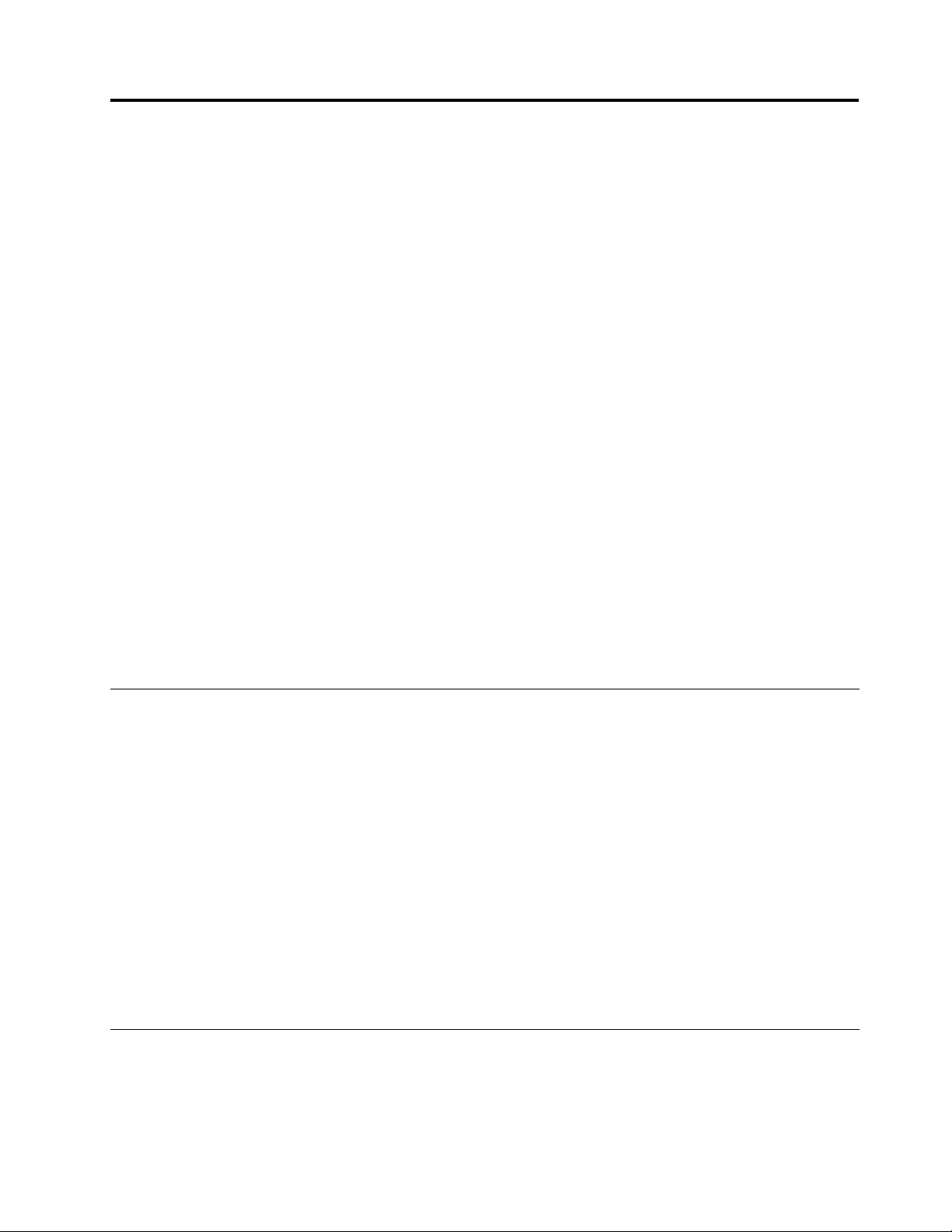
Kapitola2.Prehľad
Tátopríručkaobsahujeinformácieoinštaláciia/alebovýmenedielcovvymeniteľnýchzákazníkom(dielcov
CRU).Tátopríručkavšakneobsahujepostupyprevšetkydielce.Predpokladása,žekáble,prepínačeaurčité
mechanickédielcedokáževyškolenýservisnýpersonálvymeniťbezpotrebydetailnéhoopisupostupu.
Poznámka:PoužívajtelenčastidodanéspoločnosťouLenovo.
Tátopríručkaobsahujepokynypreinštaláciualebovýmenutýchtodielcov:
•Batéria
•Zdrojnapájania
•Pamäťovýmodul
•Kartaadaptéra
•Jednotkachladičaaventilátora
•Pevnýdisk
•Optickájednotka
•Disketovájednotkaalebočítačkakariet
•Jednotkakonektorovprednéhopanela
•Jednotkaventilátorajednotkypevnéhodisku
•Jednotkazadnéhoventilátora
•Internýreproduktor
•Klávesnica
•Myš
Ďalšieinformačnézdroje
Akmáteprístupnainternet,najaktuálnejšieinformácieprevášpočítačsúdostupnénaadrese:
http://support.lenovo.com
Nájdetetam:
•InformácieoodstráneníainštaláciidielcovCRU
•VideáoodstraňovaníainštaláciidielcovCRU
•Súborynaprevzatieaovládače
•Odkazynainéužitočnézdrojeinformácií
•Informácieodielcoch
•Publikácie
•Zoznamtelefónnychčísielpodpory
•Informácieoodstraňovaníproblémov
Zaobchádzaniesozariadeniamicitlivýminastatickúelektrinu
Antistatickýochrannýobal,ktorýobsahujenovýdielec,neotvárajte,kýmnebudechybnýdieleczpočítača
odstránenýanebudetepripravenínainštalovaťnovýdielec.Hocijestatickáelektrinaprečlovekaneškodná,
môževážnepoškodiťkomponentyadielcepočítača.
©CopyrightLenovo2009,2011
3
Page 10
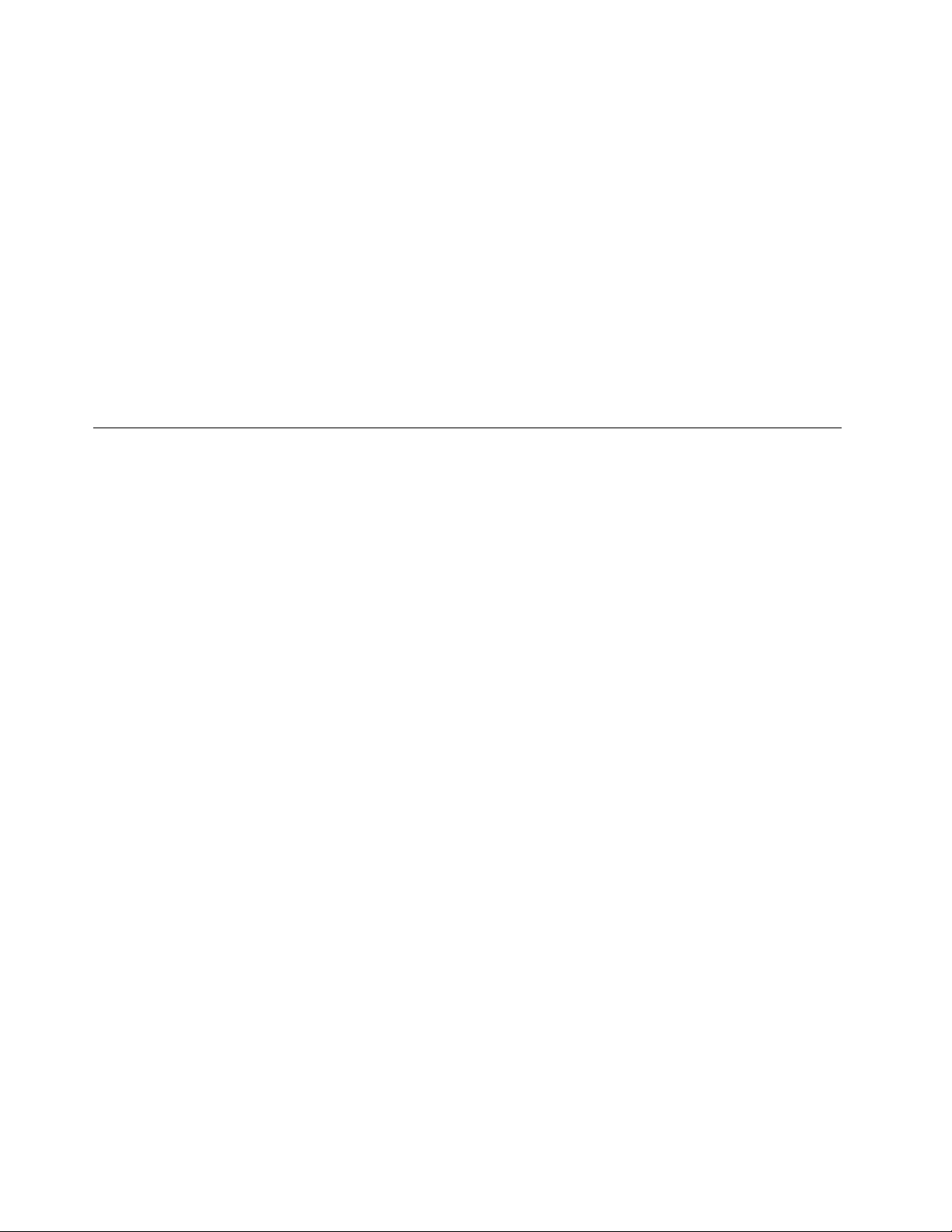
Primanipuláciisdielcamiaostatnýmikomponentmipočítačadodržiavajtetietoopatrenia,abystezabránili
škodámspôsobenýmstatickouelektrinou:
•Obmedztesvojpohyb.Pohybmôžespôsobiťvznikstatickejelektrinyvovašomokolí.
•Vždyzaobchádzajtesdielcamiaostatnýmikomponentmipočítačaopatrne.Kartyadaptérov,pamäťové
moduly,systémovédoskyamikroprocesorydržtevždyzaokraje.Nikdysanedotýkajtenechránených
obvodov.
•Zabráňteiným,abysadotýkalidielcovaostatnýchkomponentovpočítača.
•Skôrakovymenítenovýdielec,antistatickýmochrannýmobalomobsahujúcimdielecsadotknite
kovovéhokryturozširujúcehoslotualeboinéhonenatretéhokovovéhopovrchunapočítačiaspoňnadve
sekundy.Znížisatýmstatickáelektrinanaobaleanavašomtele.
•Keďjetomožné,odstráňtenovýdieleczantistatickéhoochrannéhoobaluanainštalujtehopriamodo
počítačabeztoho,abystehopoložili.Aktoniejemožné,položteantistatickýochrannýobal,vktorom
boldielecdodaný,nahladkú,rovnúplochuapoložtetentodielecnaantistatickýochrannýobal.
•Neklaďtetentodielecnakrytpočítačaaninainúkovovúplochu.
Umiestnenia
Tátočasťobsahujeilustrácie,ktorépomáhajúlokalizovaťrôznekonektory,ovládacieprvkyakomponenty
počítača.
4ThinkStationPríručkainštalácieavýmenyhardvéru
Page 11
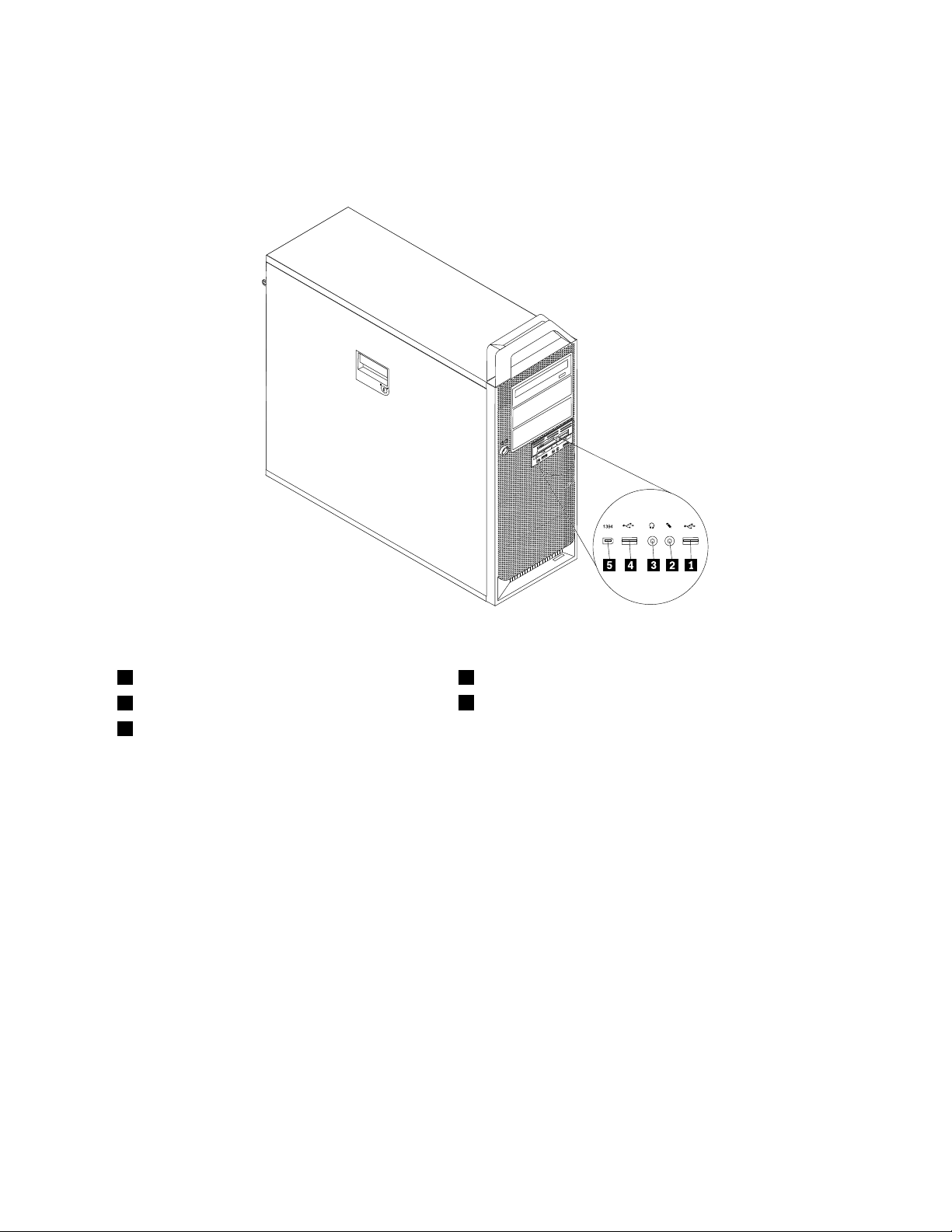
Umiestnenieovládacíchprvkovakonektorovnaprednejstranepočítača
Obrázok1„Konektorynaprednejstrane“nastránke5zobrazujeumiestneniekonektorovnaprednej
stranepočítača.
Obrázok1.Konektorynaprednejstrane
1KonektorUSB4KonektorUSB
2Konektormikrofónu
3Konektorslúchadiel
5KonektorIEEE1394
Kapitola2.Prehľad5
Page 12
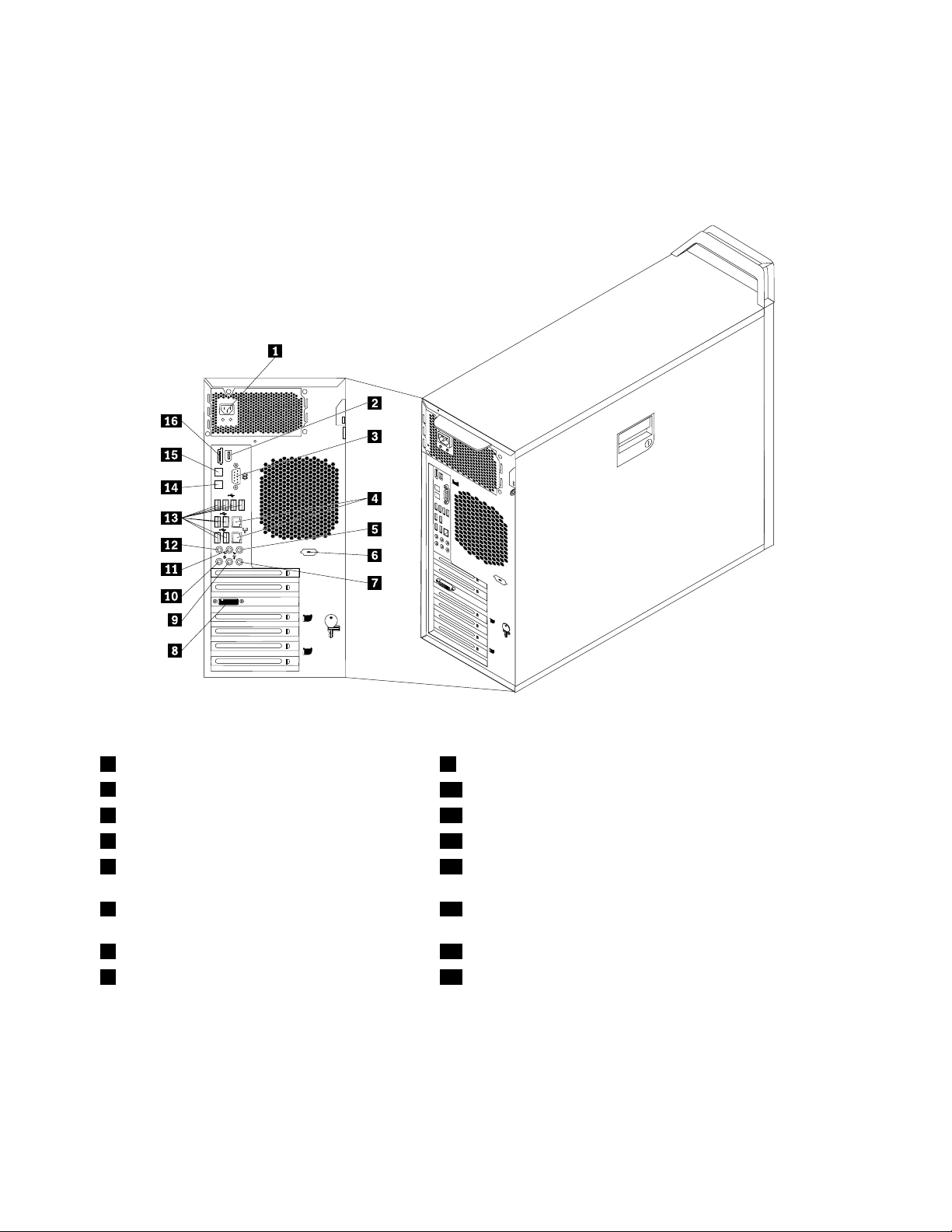
Umiestneniekonektorovnazadnejstranepočítača
Obrázok2„Umiestneniekonektorovnazadnejstrane“nastránke6zobrazujeumiestneniekonektorovna
zadnejstranepočítača.Niektorékonektorynazadnejstranepočítačasúfarebneoznačené,abystemohli
jednoduchšieurčiťmiestopripojeniakáblov.
Obrázok2.Umiestneniekonektorovnazadnejstrane
1Konektornapájaciehokábla9Výstupnýkonektoraudia-prednýreproduktor
2KonektorIEEE1394
3Sériovýport11Výstupnýkonektoraudia-zadnýreproduktor
4Ethernetovékonektory(2)12Výstupnýkonektoraudia-bočnýreproduktor
5Výstupnýkonektoraudia-subwoofer/centrálny
10Konektormikrofónu
13KonektoryUSB(8)
reproduktor
6Sériovýport(niektorémodely)14OptickývýstupnýkonektorSPDIF(SonyPhilipsDigital
InterconnectFormat)
7Vstupnýkonektoraudia15KonektoroptickéhovstupuSPDIF
8Konektorvidea(priniektorýchmodeloch)16KonektoreSAT A
6ThinkStationPríručkainštalácieavýmenyhardvéru
Page 13
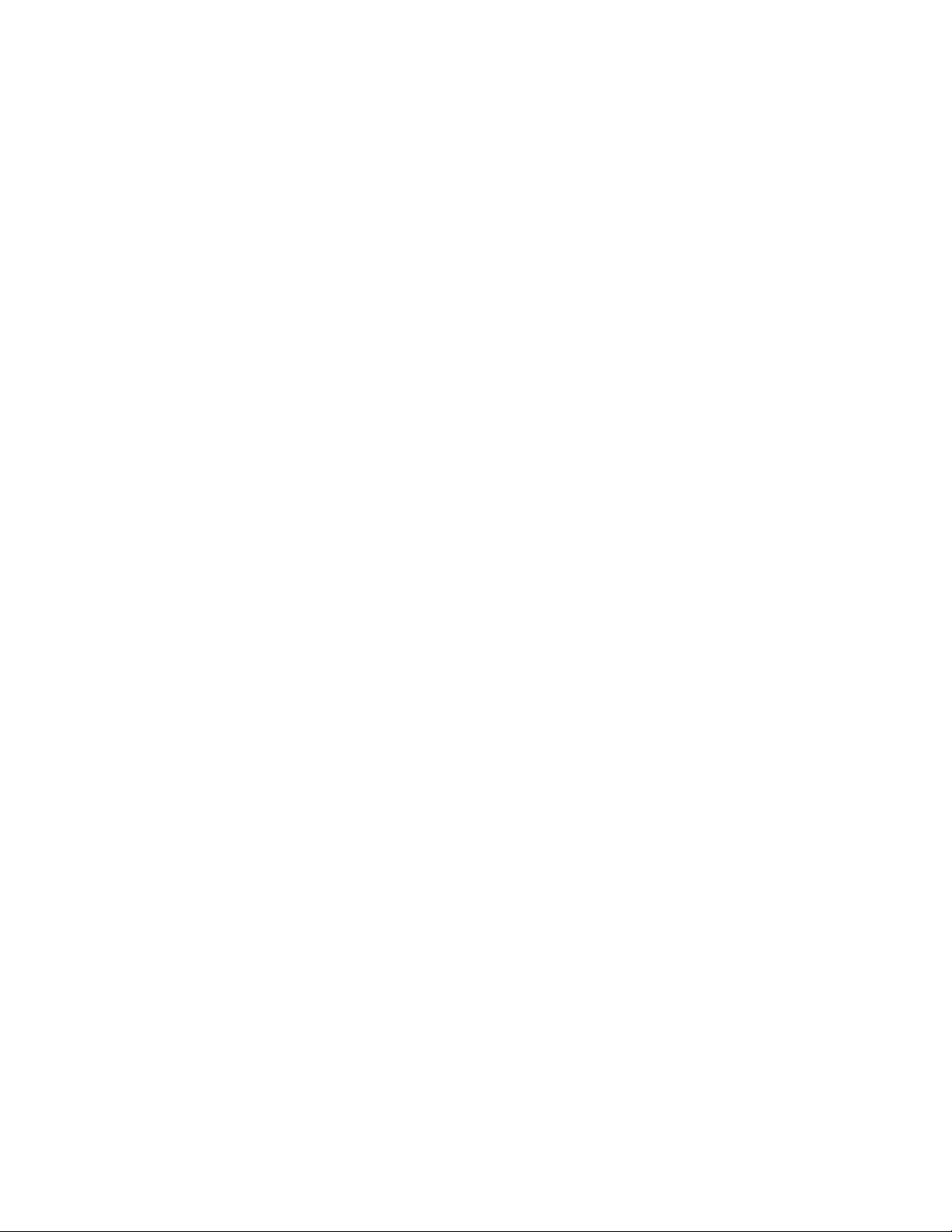
KonektorOpis
KonektorUSBUmožňujepripojeniezariadení,ktorévyžadujúkonektorUSB(UniversalSerial
Bus).SútonapríkladklávesnicaUSB,myšUSB,skenerUSBalebotlačiareň
USB.Akmáteviacako10zariadeníUSB,môžetesizakúpiťrozbočovačUSB,
ktorývámumožnípripojenieďalšíchzariadeníUSB.
EthernetovýkonektorUmožňujepripojenieethernetovéhokáblalokálnejsiete(LAN).
Poznámky:
1.AkchcetepočítačpoužívaťvsúladesobmedzeniamikomisieFCCpretriedu
B,použiteethernetovýkábelkategórie5.
2.Počítačjevybavenýdvomaethernetovýmikonektormi.Kvôlioptimálnemu
výkonupripojteethernetovýkábelpreprimárnusieťLANkukonektoru
označenémučíslom„1“.
SériovýportUmožňujepripojenieexternéhomodemu,sériovejtlačiarnealeboinýchzariadení,
ktorépoužívajú9-vývodovýsériovýport.
KonektormikrofónuUmožňujepripojeniemikrofónukvášmupočítaču,keďchcetenahrávaťzvuk,
aleboakpoužívatesoftvérnarozpoznávaniereči.
VstupnýkonektoraudiaUmožňujepríjemaudiosignálovzexternéhoaudiozariadenia,napríkladzostereo
systému.Pripripájaníexternéhozvukovéhozariadeniakpočítačupripojtekábel
kvýstupnémukonektoruaudianazariadeníakuvstupnémukonektoruaudia
napočítači.
Konektoraudiovýstupu(konektor
prednýchreproduktorov)
Používasanavysielanieaudiosignálovzpočítačadoexternýchzariadení,ako
súnapájanéstereoreproduktory(reproduktorysozabudovanýmizosilňovačmi),
multimediálneklávesnicealebovstupnýkonektoraudianastereosystémealebo
inomexternomzáznamovomzariadení.
Akhopoužijetesreproduktormitypu5.1alebo7.1,tentokonektorbystemali
pripojiťkľavémuprednémuapravémuprednémureproduktoru.
Konektoraudiovýstupu(konektor
presubwoofer/centrálny
Akhopoužijetesreproduktormitypu5.1alebo7.1,tentokonektorbystemali
pripojiťkcentrálnemureproduktorualebosubwooferu.
reproduktor)
Konektoraudiovýstupu(konektor
zadnýchreproduktorov)
Konektoraudiovýstupu(konektor
bočnýchreproduktorov)
Akhopoužijetesreproduktormitypu5.1alebo7.1,tentokonektorbystemali
pripojiťkľavémuzadnémuapravémuzadnémureproduktoru.
Akhopoužijetesreproduktormitypu7.1,tentokonektorbystemalipripojiťk
ľavémubočnémuapravémubočnémureproduktoru.
OptickývýstupnýkonektorSPDIFPoužívasanaodosielaniedigitálnehoaudiosignálu5.1zpočítačadoexterného
zariadenia(akojenapríkladzosilňovačaleboprijímač)cezoptickýkábelTOSLINK
(ToshibaLink).
OptickývstupnýkonektorSPDIFPoužívasanaprijímaniedigitálnehoaudiosignálu5.1zexternéhozariadenia
(akojenapríkladprijímačaleboinémultimediálnezariadenie)cezoptickýkábel
TOSLINK.
KonektoreSA TATentoexternýkonektoreSAT A(externalSerialAdvancedTechnologyAttachment)
použitenapripojenieexternejjednotkypevnéhodisku.
KonektorIEEE1394
PoužívasanaodosielanieaprijímaniesignáluIEEE1394medzipočítačoma
inýmkompatibilnýmzariadením,akojenapríkladvideokameraaleboexterné
ukladaciezariadenie.TentokonektorsaniekedynazývaajFireWire,pretože
poskytujeultrarýchlyprenosúdajov.
Kapitola2.Prehľad7
Page 14
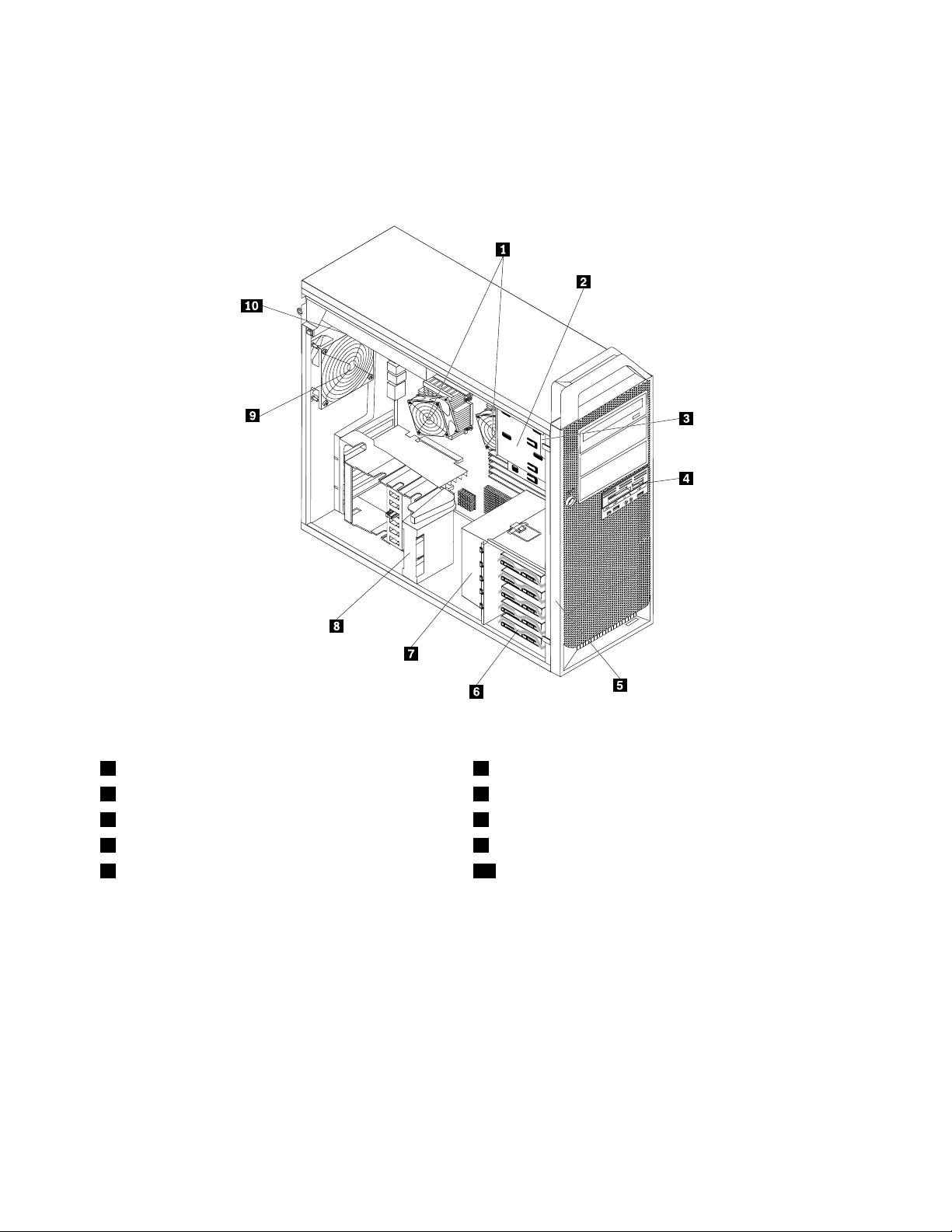
Umiestneniekomponentov
Informácieoodstráneníkrytupočítačanájdetevpodkapitole„Odstráneniekrytupočítača“nastránke11.
Obrázok3„Umiestneniakomponentov“nastránke8
zobrazujeumiestneniekomponentovvpočítači.
Obrázok3.Umiestneniakomponentov
1Mikroprocesoryachladiče(2)6Pozícieprejednotkypevnéhodisku(5)
2Pozíciepreoptickéjednotky(3)7Jednotkaventilátorajednotkypevnéhodisku
3Internýreproduktor8Príchytkakartyadaptéra
43,5-palcovádisketovájednotkaalebočítačkakariet9Jednotkazadnéhoventilátora
5Prednýpanel10Jednotkazdrojanapájania
8ThinkStationPríručkainštalácieavýmenyhardvéru
Page 15
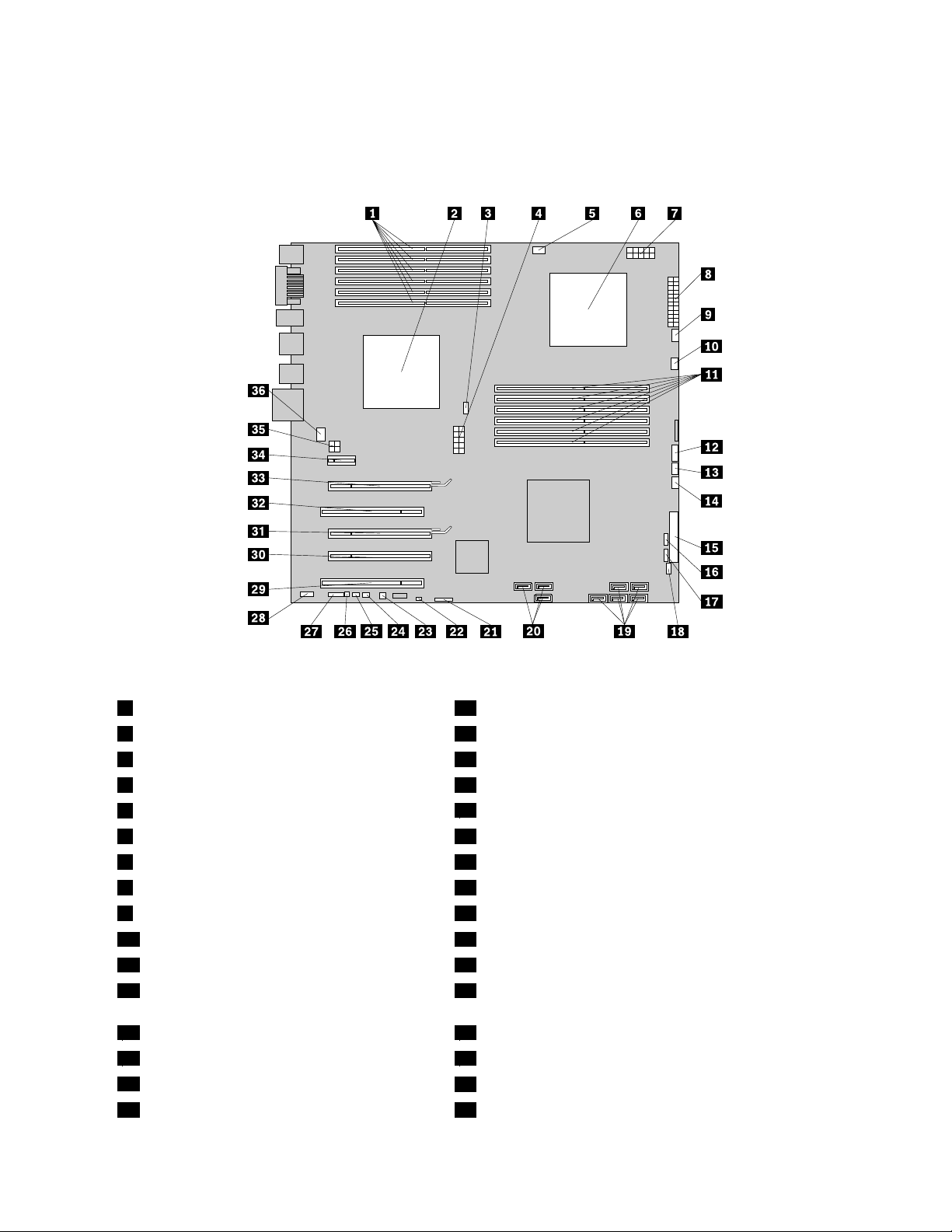
Identikovaniedielovnasystémovejdoske
Obrázok4„Umiestneniedielcovnasystémovejdoske“nastránke9zobrazujeumiestneniedielcovna
systémovejdoske.
Obrázok4.Umiestneniedielcovnasystémovejdoske
1PamäťovéslotyCPU1(6)19Konektoryjednotkypevnéhodisku(5)
2Mikroprocesorachladič120Konektorypreoptickéjednotky(3)
3KonektorventilátoraCPU121Batéria
4KonektornapájaniaCPU112V22Prepínačnavymazanie/obnovupamäteCMOS
5KonektorventilátorapamäteCPU1
6Mikroprocesorachladič224Konektorspínačaprítomnostikrytu
7KonektornapájaniaCPU212V25KlávesnicaPS/2akonektormyši
824-vývodovýkonektornapájania26Konektorinternéhoreproduktora
9KonektorventilátoraCPU227KonektorCOM2
10KonektorventilátorapamäteCPU228Prednýkonektoraudia
11PamäťovéslotyCPU2(6)29SlotkartyadaptéraPCI
12KonektorprevypínačaindikátoryLED30SlotkartygrackéhoadaptéraPCIExpressx4(mechanický
23Konektorsenzorateploty
x16)
13PomocnýkonektorLED31SlotkartygrackéhoadaptéraPCIExpressx16
14Konektorpreventilátorjednotkypevnéhodisku32SlotkartyadaptéraPCI
15Konektordisketovejjednotky
16Konektorčítačkypamäťovýchkariet34SlotkartyadaptéraPCIExpressx1
33SlotkartygrackéhoadaptéraPCIExpressx16
Kapitola2.Prehľad9
Page 16
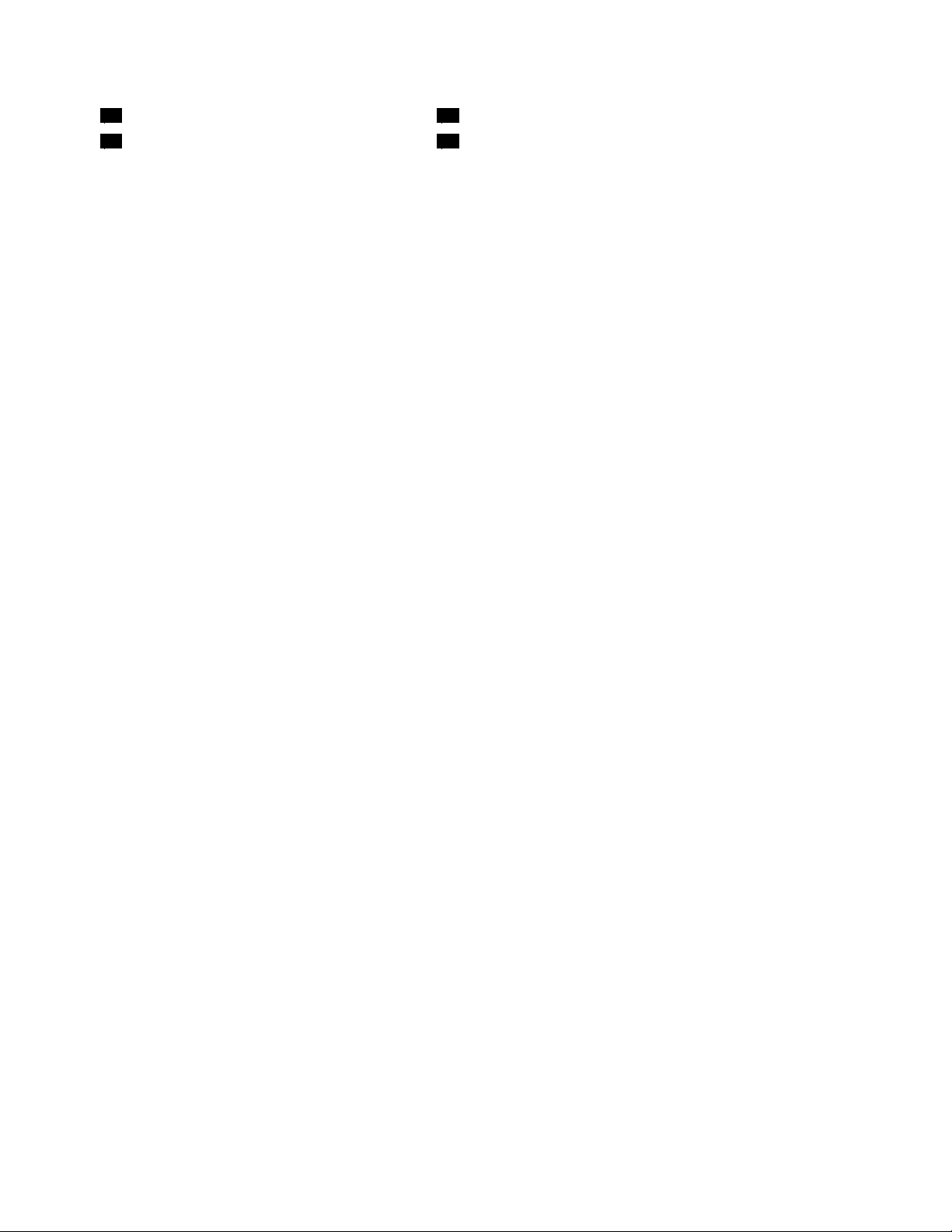
17PrednýkonektorUSB35Konektornapájaniagrackejkarty
18PrednýkonektorIEEE139436Konektorzadnéhoventilátora
10ThinkStationPríručkainštalácieavýmenyhardvéru
Page 17
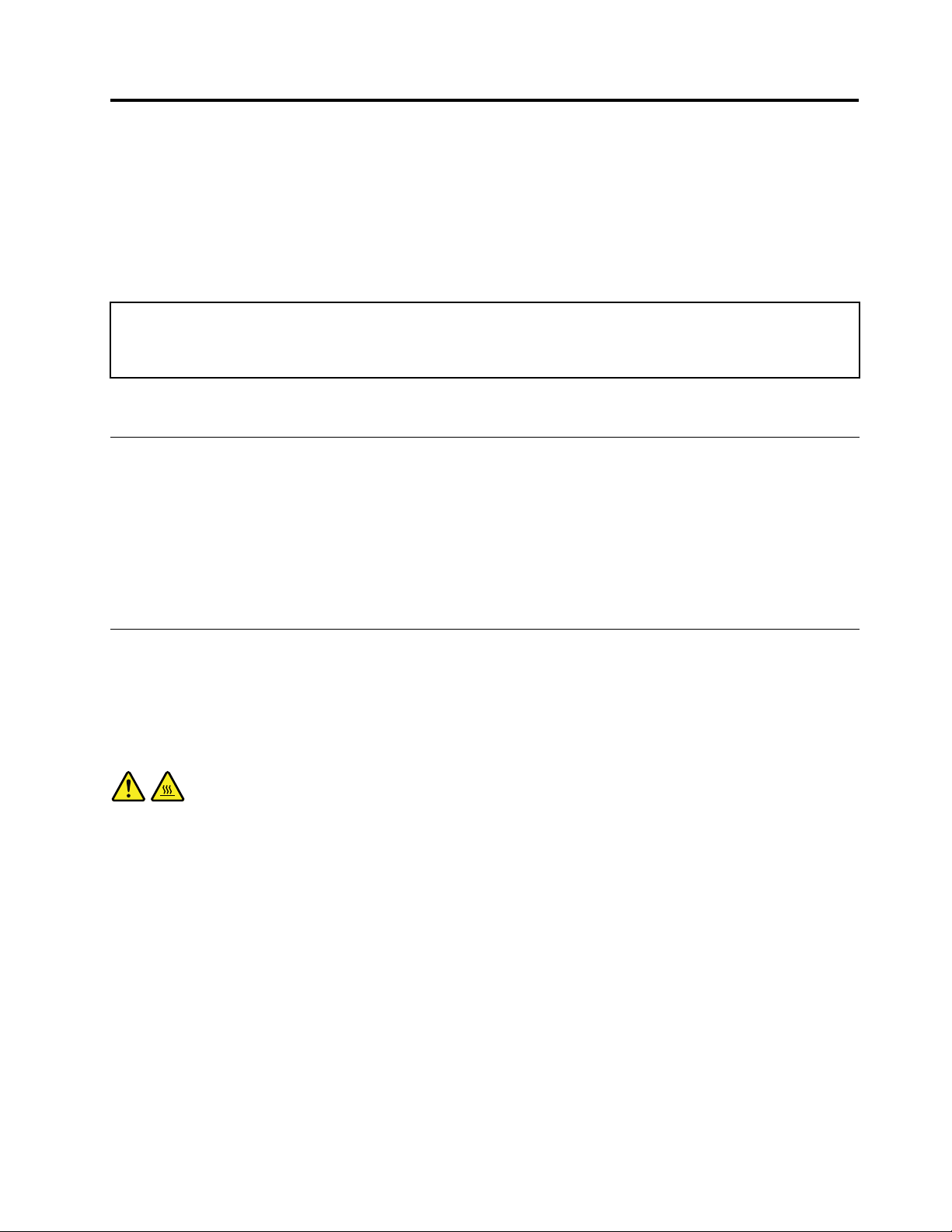
Kapitola3.Inštaláciavoliteľnýchkomponentovavýmena hardvéru
Tátokapitolapredstavujeúvodkfunkciámavoliteľnýmkomponentom,ktorésúprevášpočítačkdispozícii.
Schopnostisvojhopočítačamôžetevylepšiťpamäťovýchmodulov,karietadaptérovalebojednotiek.
Priinštaláciivoliteľnéhokomponentupoužívajtetietopokynyspoluspokynmidodanýmisvoliteľným
komponentom.
Upozornenie:Počítačneotvárajte,anisahonepokúšajteopravovaťskôr,akosiprečítate„Dôležitébezpečnostné
informácie“vPríručkeobezpečnostiazárukáchThinkStation,ktorásadodávaspoluspočítačom.KópiuPríručkyo
bezpečnostiazárukáchThinkStationnájdetenaadrese:
http://support.lenovo.com
Poznámka:PoužívajtelenčastidodanéspoločnosťouLenovo.
Inštaláciaexternýchvoliteľnýchkomponentov
Kvášmupočítačumôžetepripojiťexternéreproduktory,tlačiareňaleboskener.Vprípadeniektorých
externýchvoliteľnýchkomponentovmusíteokremfyzickéhopripojenianainštalovaťdoplnkovýsoftvér.Pri
pridávaníexternéhovoliteľnéhokomponentusipozritečasti„Umiestneniekonektorovnazadnejstrane
počítača“nastránke6
stránke5
komponentomvytvortepripojenieanainštalujtevšetoksoftvéraleboovládačezariadení,ktorésapre
voliteľnýkomponentvyžadujú.
,abysteidentikovalipožadovanýkonektor,apotompodľapokynovdodanýchsvoliteľným
a„Umiestnenieovládacíchprvkovakonektorovnaprednejstranepočítača“na
Inštaláciainternýchvoliteľnýchkomponentov
Dôležitéupozornenie:Predodstránenímkrytupočítačasiprečítajtečasť„Zaobchádzaniesozariadeniami
citlivýminastatickúelektrinu“nastránke3.
Odstráneniekrytupočítača
VÝSTRAHA:
Predodstránenímkrytupočítačavypnitepočítačapočkajtetriažpäťminút,kýmnevychladne.
Akchceteodstrániťkrytpočítača:
1.Zjednotiekvybertevšetkymédiáaukončiteoperačnýsystém.Vypnitevšetkypripojenézariadenia.
Vypnitepočítač.
2.Odpojtevšetkynapájaciekábleodelektrickýchzásuviek.
3.Odpojtevšetkykáblepripojenékpočítaču,Toznamenánapájaciekáble,vstupné/výstupné(I/O)káblea
všetkyostatnékáble,ktorésúpripojenékpočítaču.Pozritesipodkapitoly„Umiestnenieovládacích
prvkovakonektorovnaprednejstranepočítača“nastránke5
stranepočítača“nastránke6.
4.Odstráňtevšetkyuzamykaciezariadenia,akonapríkladkáblovýzámokalebovisiacizámokzaisťujúci
krytpočítača.PozritesičasťKapitola5„Funkciezabezpečenia“nastránke47.
a„Umiestneniekonektorovnazadnej
©CopyrightLenovo2009,2011
11
Page 18
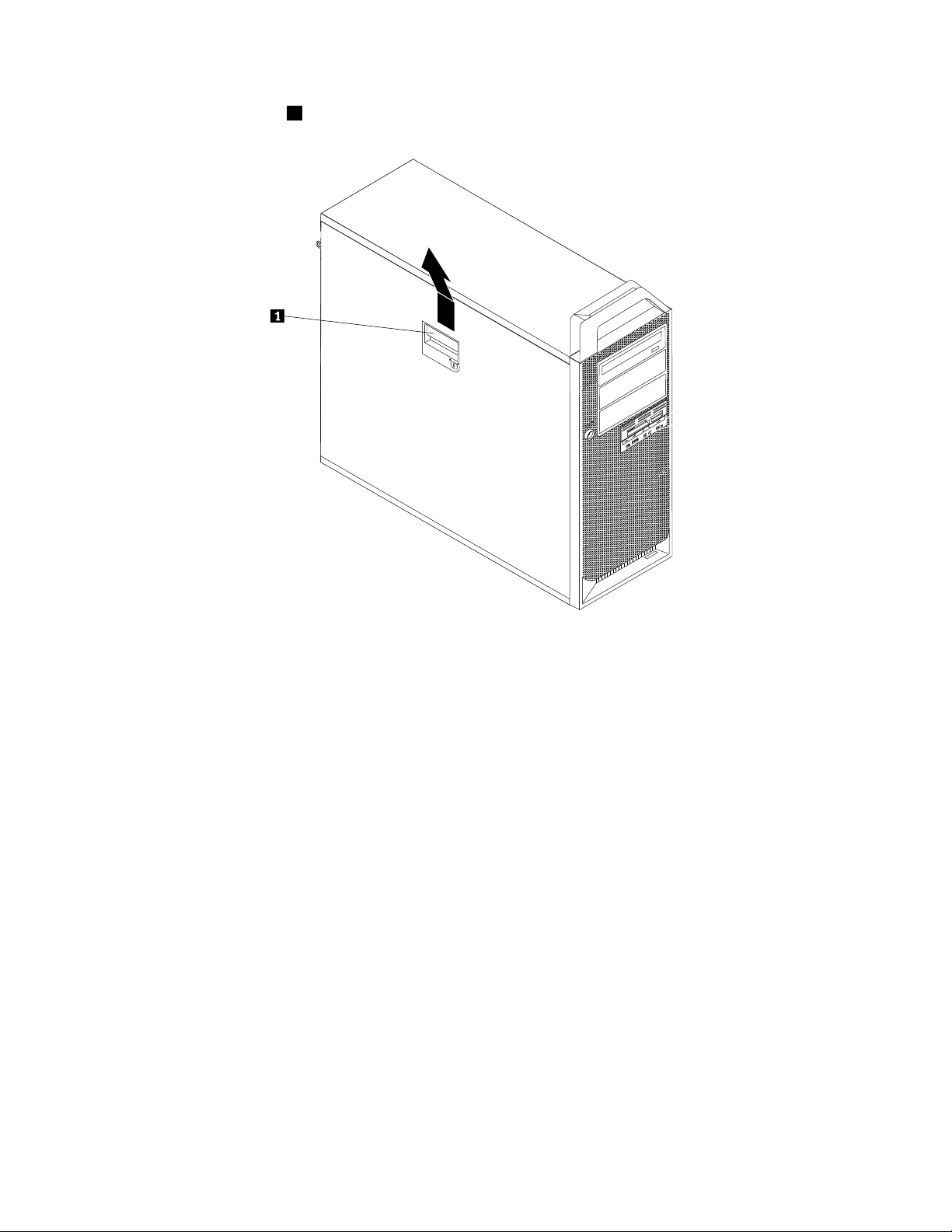
5.Uvoľnitezápadkukrytu1aodstráňtekryt.Krytodložtenarovnúplochu.
Obrázok5.Odstráneniekrytupočítača
Odstránenieprednéhopanelu
Akchceteodstrániťprednýpanel:
1.Odstráňtekrytpočítača.Pozritesičasť„Odstráneniekrytupočítača“nastránke11.
12ThinkStationPríručkainštalácieavýmenyhardvéru
Page 19
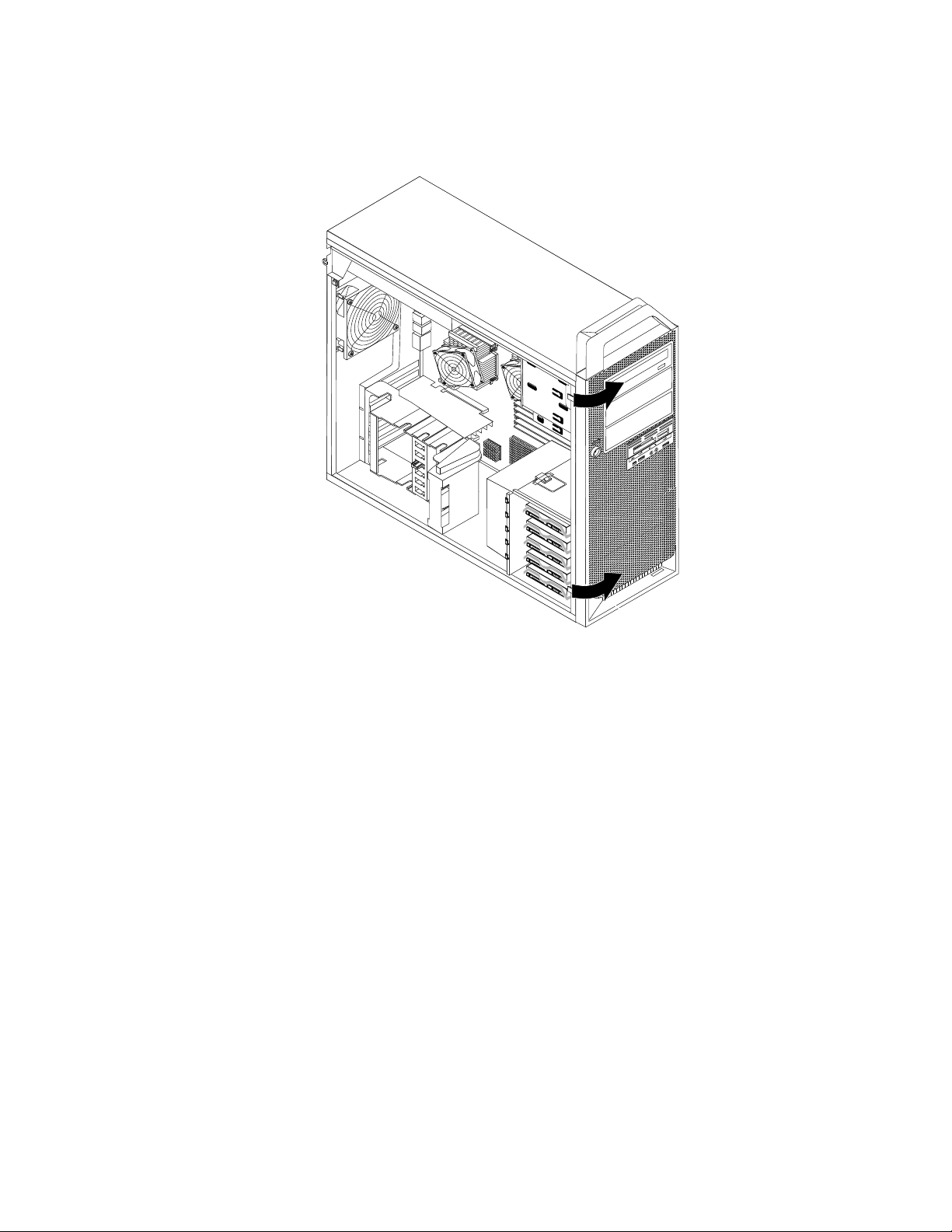
2.Odstráňteprednýpaneltak,žeuvoľnítedveplastovéúchytkynajehoľavejstraneaotočítehosmerom
von.
Obrázok6.Odstránenieprednéhopanelu
3.Prednýpanelpoložtenarovnúplochu.
4.Prednýpanelvráťtenamiestozarovnanímplastovýchúchytieknajehopravejstranesozodpovedajúcimi
otvormivšasiaotočenímprednéhopanelasmeromdovnútra,abyzacvakolnasvojemiestonaľavej
strane.
Získanieprístupukukomponentomsystémovejdosky
Aksachcetedostaťkukomponentomsystémovejdosky:
1.Odstráňtekrytpočítača.Pozritesičasť„Odstráneniekrytupočítača“nastránke11.
2.Uvoľniteaotvortepríchytkukartyadaptéra.
Kapitola3.Inštaláciavoliteľnýchkomponentovavýmenahardvéru13
Page 20

3.Odstráňteprieduchpreventilátorjednotkypevnéhodiskustlačenímhornejčastiprieduchusmerom
nadolanáslednýmotočenímprieduchu.
Obrázok7.Odstránenieprieduchupreventilátorjednotkypevnéhodisku
4.Vprípadepotrebyvybertekartyadaptérov.Pozritesičasť„Výmenakarietadaptérov“nastránke30.
14ThinkStationPríručkainštalácieavýmenyhardvéru
Page 21

5.Môžebyťpotrebnéodstrániťdržiakventilátorajednotkypevnéhodisku,abystezabezpečilijednoduchý
prístupkniektorýminternýmkomponentom.Akchceteodstrániťdržiak,zatlačtezápadkudržiaka
ventilátorajednotkypevnéhodiskusmeromnadolapotomdržiakotočte,abystezošasimohlivybrať
ventilátorjednotkypevnéhodiskuadržiak.
Obrázok8.Odstránenieventilátorajednotkypevnéhodiskuadržiaka
Inštaláciainternýchjednotiek
Tátočasťobsahujeinformácieapokynynainštaláciuinternýchjednotiek.
Internéjednotkysúzariadenia,ktorépočítačpoužívanačítanieauchovávanieúdajov.Dopočítačamôžete
pridaťjednotky,abystezvýšilikapacituukladaciehopriestoru,aabymoholpočítaččítaťinétypymédií.
Niektoréztypovjednotiek,ktorésúdostupnéprevášpočítač:
•JednotkypevnéhodiskuSAS(SerialAttachedSCSI)
•JednotkypevnéhodiskuSATA(SerialATA)
•OptickéjednotkySATA,napríkladjednotkyCDaleboDVD
•Vymeniteľnéjednotkymédií
Internéjednotkysúnainštalovanévpozíciách.Vtejtopríručkesapozícieoznačujúakopozícia1,pozícia2
atakďalej.
Priinštaláciiinternejjednotkyjedôležitésivšimnúť,akétypyaveľkostijednotiekmôžetedojednotlivých
pozíciínainštalovať.Knainštalovanejjednotkejetieždôležitésprávnepripojiťkábleinternejjednotky.
Kapitola3.Inštaláciavoliteľnýchkomponentovavýmenahardvéru15
Page 22

Špecikáciejednotiek
Vášpočítačsadodávasnasledujúcimipredinštalovanýmijednotkami:
•Optickájednotkavpozícii1
•Prázdnapozíciaprerozšíreniealebovoliteľnúoptickújednotkuvpozícii2alebo3(priniektorýchmodeloch)
•3,5-palcovádisketovájednotkaalebočítačkakarietvpozícii4(priniektorýchmodeloch)
•Ažpäťjednotiekpevnéhodiskuvpozícii5(závisíodmodelu)
Vkaždejpozícii,vktorejniejenainštalovanájednotka,jenainštalovanýpevnýkrytapanelpozície.
Obrázok9„Umiestneniapozíciíprejednotky“nastránke16zobrazujeumiestneniepozíciíprejednotky.
Obrázok9.Umiestneniapozíciíprejednotky
Nasledujúcizoznampopisujetypyaveľkostijednotiek,ktorémôžetenainštalovaťdojednotlivýchpozícií:
1Pozícia1–maximálnavýška:43mm(1,7palca)Optickéjednotky,napríkladjednotkaCDalebo
DVD(vniektorýchmodelochpredinštalovaná)
2Pozícia2–maximálnavýška:43mm(1,7palca)Voliteľnéjednotky,napríkladjednotkaCDalebo
DVD(vniektorýchmodelochpredinštalovaná)
3Pozícia3–maximálnavýška:43mm(1,7palca)Voliteľnéjednotky,napríkladjednotkaCDalebo
DVD(vniektorýchmodelochpredinštalovaná)
4Pozícia4–maximálnavýška:26,1mm(1palca)3,5-palcovádisketovájednotkaalebočítačka
kariet(vniektorýchmodelochpredinštalovaná)
5Pozícia5Ažpäťjednotiekpevnéhodisku(závisíodmodelu)
16ThinkStationPríručkainštalácieavýmenyhardvéru
Page 23

Inštaláciajednotkydopozície2alebo3
Akchcetenainštalovaťoptickújednotkudopozície2alebo3:
1.Odstráňtekrytpočítača.Pozritesičasť„Odstráneniekrytupočítača“nastránke11.
2.Odstráňteprednýpanel.Pozritesičasť„Odstránenieprednéhopanelu“nastránke12.
Poznámka:Navnútornejstraneprednéhopanelasanachádzapríchytkajednotkynamieste,kamsa
májednotkaumiestniť.Akniejenainštalovanážiadnajednotka,nachádzajúsatampríchytkyprevšetky
jednotky.Odstráňtepríchytkujednotkyapoužitejunanainštalovaniejednotky.
3.Odstráňteplastovýkrytjednotkyzprednéhopanela.
4.Prstamivytiahnitepevnýkovovýkrytsmeromvonzpozícieprejednotku.
5.Nainštalujtepríchytkunaľavújednotky,ktorúchcetenainštalovať.
Obrázok10.Inštaláciapríchytky
6.Jednotkuzasuňtedopozícietak,abyzapadlanamiesto.
Obrázok11.Inštaláciaoptickejjednotky
Kapitola3.Inštaláciavoliteľnýchkomponentovavýmenahardvéru17
Page 24

7.Akchceteprednýpanelznovanainštalovať,zarovnajteplastovéúchytkynapravejstranepredného
paneluspríslušnýmiotvormivšasiaprednýpanelpotomotáčajtesmeromdnu,kýmnezapadnena
svojemiestonaľavejstrane.
8.Vyhľadajtenasystémovejdoskevoľnýkonektorpreoptickújednotku.Pozritesičasť„Identikovanie
dielovnasystémovejdoske“nastránke9.
9.Pripojtejedenkoniecsignálovéhokábladodanéhosnovoujednotkoukjednotkeadruhýkonieck
voľnémukonektorupreoptickújednotkunasystémovejdoske.
10.Kjednotkepripojtejedenznepoužitýchpäťdrôtovýchnapájacíchkáblov.
Obrázok12.Pripojeniejednotky
Čorobiťďalej:
•Akchcetepracovaťsďalšímvoliteľnýmkomponentom,prejditenapríslušnúčasť.
•Akchcetedokončiťinštaláciu,prečítajtesičasťKapitola4„Dokončenievýmenydielcov“nastránke45.
Inštaláciadisketovejjednotkyalebočítačkykarietdopozície4
Akchcetenainštalovaťdisketovújednotkualebočítačkukarietdopozície4:
1.Odstráňtekrytpočítača.Pozritesičasť„Odstráneniekrytupočítača“nastránke11.
2.Odstráňteprednýpanel.Pozritesičasť„Odstránenieprednéhopanelu“nastránke12.
3.Odstráňteplastovýpanelzprednéhopanelastlačenímplastovýchúchytiek,ktorézaisťujúpanel
navnútornejstraneprednéhopanela.
Poznámka:Navnútornejstraneprednéhopanelasaprekaždújednotkunachádzapríchytkajednotky
namieste,kamsamájednotkaumiestniť.Odstráňtepríchytkujednotkyapoužitejunanainštalovanie
jednotky.
4.Nainštalujtepríchytkunadisketovújednotkualebočítačkukariet.
Obrázok13.Inštaláciapríchytky
5.Vybertepevnýkrytzošasipočítača.
18ThinkStationPríručkainštalácieavýmenyhardvéru
Page 25

6.Zasuňtedisketovújednotkualebočítačkukarietdopozícieprejednotkutak,abyzapadlanamiesto.
Pozritesičasť„Umiestneniekomponentov“nastránke8.
Obrázok14.Inštalácianovejdisketovejjednotkyalebočítačkykariet
7.Pripojtedisketovújednotkukukonektorudisketovejjednotkynasystémovejdoske.Akinštalujete
čítačkukariet,pripojtejukukonektoručítačkykarietnasystémovejdoske.Pozritesičasť„Identikovanie
dielovnasystémovejdoske“nastránke9.
8.Nainštalujtespäťprednýpanel.
Čorobiťďalej:
•Akchcetepracovaťsďalšímvoliteľnýmkomponentom,prejditenapríslušnúčasť.
•Akchcetedokončiťinštaláciu,prečítajtesičasťKapitola4„Dokončenievýmenydielcov“nastránke45.
Inštaláciajednotkypevnéhodiskudopozície5
Tátočasťobsahujepokynynainštaláciujednotkypevnéhodisku.
Poznámka:DojednéhopočítačamôžetenainštalovaťkombináciujednotiekpevnéhodiskuSATAaSAS.
JednotkypevnéhodiskuSATAaSASvšaknemožnonainštalovaťvrámcirovnakéhopoľaRAID.
Akchcetenainštalovaťnovújednotkupevnéhodisku:
1.Odstráňtekrytpočítača.Pozritesičasť„Odstráneniekrytupočítača“nastránke11.
2.Vyhľadajtejedenzprázdnychslotovjednotkypevnéhodiskuvpozícii5.Pozritesičasť„Umiestnenie
komponentov“nastránke8.Každýprázdnyslotjednotkypevnéhodiskuobsahujezvyšnýdržiak.
3.Vybertezvyšnýdržiakpotiahnutímzauško.
Kapitola3.Inštaláciavoliteľnýchkomponentovavýmenahardvéru19
Page 26

4.Akchcetedodržiakanainštalovaťnovújednotkupevnéhodisku,otočtedržiakapotomzarovnajtekolík
1,kolík2,kolík3akolík4nadržiakusotvorminajednotkepevnéhodisku.Nedotýkajtesadosky
plošnýchspojov5vspodnejčastijednotkypevnéhodisku.
Obrázok15.Inštalácia3,5-palcovejjednotkypevnéhodiskudodržiaka
Poznámka:Akdodržiakainštalujete2,5-palcovújednotkupevnéhodisku,otočtedržiakapotom
zarovnajtekolík1,kolík2,kolík3akolík4nadržiakusotvorminaadaptériprejednotkupevného
disku5.
Obrázok16.Inštalácia2,5-palcovejjednotkypevnéhodiskudodržiaka
5.Nainštalujtejednotkupevnéhodiskuadržiakdopozícieprejednotku.
6.Pripojtekjednotkejedenkoniecsignálovéhokábladodanéhosnovoujednotkou.Kjednotkepripojte
jedenznepoužitýchpäťdrôtovýchnapájacíchkáblov.
Poznámka:Signálovýkábelsabudelíšiťvzávislostiodtoho,čiinštalujetejednotkupevnéhodisku
SATAaleboSAS.
20ThinkStationPríručkainštalácieavýmenyhardvéru
Page 27

Obrázok17.Pripojenie3,5-palcovejjednotkypevnéhodiskuSA TA
Obrázok18.Pripojenie2,5-palcovejjednotkypevnéhodiskuSA TA
Obrázok19.Pripojenie3,5-palcovejjednotkypevnéhodiskuSAS
7.Pripojtekoniecsignálovéhokáblakjednémuzvoľnýchkonektorovjednotkypevnéhodiskuna
systémovejdoske.Pozritesičasť„Identikovaniedielovnasystémovejdoske“nastránke9.
Kapitola3.Inštaláciavoliteľnýchkomponentovavýmenahardvéru21
Page 28

Čorobiťďalej:
•Akchcetepracovaťsďalšímvoliteľnýmkomponentom,prejditenapríslušnúčasť.
•Akchcetedokončiťinštaláciu,prečítajtesičasťKapitola4„Dokončenievýmenydielcov“nastránke45.
Výmenabatérie
Počítačobsahuješpeciálnytyppamäte,ktoráuchovávadátum,časanastaveniaprevstavanéfunkcie,
napríkladpriradenia(konguráciu)sériovýchportov.Povypnutípočítačatietoinformácieuchovávabatéria.
Batériazvyčajnenevyžadujenabíjanieaniúdržbu.Žiadnabatériavšaknevydržínavždy.Akbatériazlyhá,
dátum,časainformácieokongurácii(vrátanehesiel)budúvymazané.Prizapnutípočítačasazobrazí
chybovéhlásenie.
Pozritesičasť„Poznámkaklítiovejbatérii“vPríručkeobezpečnostiazárukáchThinkStation,vktorejnájdete
informácieovýmenealikvidáciibatérie.
Akchcetevymeniťbatériu:
1.Vypnitepočítačaodpojtenapájacíkábelodelektrickejzásuvkyaodpočítača.
2.Odstráňtekrytpočítača.Pozritesičasť„Odstráneniekrytupočítača“nastránke11.
3.Uvoľniteprístupksystémovejdoske.Pozritesičasť„Získanieprístupukukomponentomsystémovej
dosky“nastránke13.
4.Nájditebatériu.Pozritesičasť„Identikovaniedielovnasystémovejdoske“nastránke9.
5.Odstráňtestarúbatériu.
Obrázok20.Odstráneniestarejbatérie
6.Nainštalujtenovúbatériu.
Obrázok21.Inštalácianovejbatérie
7.Nainštalujtespäťprípadnúkartuadaptéra,ktorábolaodstránená.Nasaďtekrytpočítačaapripojte
káble.PozritesičasťKapitola4„Dokončenievýmenydielcov“nastránke45.
Poznámka:Priprvomzapnutípočítačapovýmenebatériesamôžezobraziťchybovéhlásenie.Po
výmenebatériejetakétohlásenienormálne.
8.Zapnitepočítačavšetkypripojenézariadenia.
22ThinkStationPríručkainštalácieavýmenyhardvéru
Page 29

9.PomocouprogramuSetupUtilitynastavtedátum,časavšetkyheslá.Pozritesičasť„Používanie
programuSetupUtility“vpríručkeThinkStation–Používateľskápríručka.
Výmenazdrojanapájania
Upozornenie:Počítačneotvárajte,anisahonepokúšajteopravovaťskôr,akosiprečítate„Dôležitébezpečnostné
informácie“vPríručkeobezpečnostiazárukáchThinkStation,ktorásadodávaspoluspočítačom.KópiuPríručkyo
bezpečnostiazárukáchThinkStationnájdetenaadrese:
http://support.lenovo.com
Tátočasťobsahujepokynynavýmenuzdrojanapájania.
Privýmenezdrojanapájaniapostupujtetakto:
1.Odstráňtekrytpočítača.Pozritesičasť„Odstráneniekrytupočítača“nastránke11.
2.Počítačpoložtenabok.
3.Vyhľadajtezdrojnapájania.Pozritesičasť„Umiestneniekomponentov“nastránke8.
4.Odpojtekáblezdrojanapájania1,2,3a4odkonektorovnasystémovejdoske,karietadaptérov
avšetkýchjednotiek.
Obrázok22.Konektoryprekáblezdrojanapájania
5.Vybertekáblezdrojanapájaniazovšetkýchsvoriekapútok.
Kapitola3.Inštaláciavoliteľnýchkomponentovavýmenahardvéru23
Page 30

6.Odstráňtešesťupevňovacíchskrutiekzdrojanapájaniazozadnejčastiavnútrašasi.
Obrázok23.Odstránenieupevňovacíchskrutiekzdrojanapájania
7.Posuňtezdrojnapájaniasmeromkprednejčastipočítačaavybertehozošasi.
8.Skontrolujte,čijenovýzdrojnapájaniasprávny.Niektorézdrojenapájaniasiautomatickyzistianapätie,
niektorézdrojenapájaniasúurčenélenpreurčitékonkrétnenapätieaniektorézdrojenapájaniamajú
prepínačnapätia.Vprípadepotrebypoužitenaprepnutieprepínačanapätiaguľôčkovépero.
Poznámka:Premodelysprepínačomnapätia:
•Akjenapätieelektrickejsiete100–127V ,nastavteprepínačna115V.
•Akjenapätieelektrickejsiete200–240V ,nastavteprepínačna230V.
9.Nainštalujtenovýzdrojnapájaniadošasitak,abyboliotvorypreskrutkyvzdrojinapájaniazarovnané
sotvormivšasi.
Poznámka:PoužívajtelenskrutkydodanéspoločnosťouLenovo.
10.Namontujteadotiahniteštyriskrutkyvzadnejčastišasi,ktorýmipripevnítezdrojnapájania.
11.Namontujteadotiahnitedveskrutkypripevňujúcezdrojnapájaniakvnútrajškušasi.
12.Znovapripojtevšetkykáblezdrojanapájaniakjednotkám,kartámadaptéromasystémovejdoske.
Znovapripojtenapájacíkábelkugrackejkarte,ktorávyžadujedodatočnýkábel.
13.PrejditenačasťKapitola4„Dokončenievýmenydielcov“nastránke45.
Inštaláciaalebovýmenapamäťovéhomodulu
Upozornenie:Počítačneotvárajte,anisahonepokúšajteopravovaťskôr,akosiprečítate„Dôležitébezpečnostné
informácie“vPríručkeobezpečnostiazárukáchThinkStation,ktorásadodávaspoluspočítačom.KópiuPríručkyo
bezpečnostiazárukáchThinkStationnájdetenaadrese:
http://support.lenovo.com
24ThinkStationPríručkainštalácieavýmenyhardvéru
Page 31

VÝSTRAHA:
Pamäťovémodulymôžubyťveľmihorúce.Predodstránenímkrytupočítačavypnitepočítačapočkajte
triažpäťminút,kýmnevychladne.
Počítačobsahuje12slotovnainštaláciualebovýmenupamäťovýchmodulovDDR3ECCUDIMM(double
datarate3errorcorrectioncodeunbuffereddualin-linememorymodule)aleboDDR3ECCRDIMM(double
datarate3errorcorrectioncoderegistereddualin-linememorymodule).
Priinštaláciialebovýmenepamäťovýchmodulovplatiatietopravidlá:
•PrevášpočítačpoužitepamäťovémodulyDDR3ECCUDIMMaleboDDR3ECCRDIMM.Neinštalujte
obidvatypypamäťovýchmodulov(UDIMMaRDIMM)najedenpočítačsúčasne.
•PoužitepamäťovémodulyUDIMMskapacitou1GB,2GBalebo4GBvľubovoľnejkombináciiaždo
maximálnejkapacity48GB.
•PoužitepamäťovémodulyRDIMMskapacitou1GB,2GB,4GBalebo8GBvľubovoľnejkombináciiaž
domaximálnejkapacity96GB.
•PamäťovékomponentyDIMMinštalujtevždyvnumerickomporadí,vyznačenomnasystémovejdoske
(DIMM1,DIMM2,DIMM3,atď.).Pamäťovémodulyinštalujtenajskôrdomodrýchpamäťovýchslotov.
•AkmávášpočítačnainštalovanýibajedenCPU,inštalujtepamäťovémodulyibadoslotovurčenýchpre
tentoCPU.
•AkmávášpočítačnainštalovanédvaCPU,nainštalujterovnakýpočetpamäťovýchmodulovdoobidvoch
skupínslotovCPUDIMM,abystezabezpečilimaximálnymožnývýkon.
Akchcetenainštalovaťalebonahradiťpamäťovýmodul:
1.Odstráňtekrytpočítača.Pozritesičasť„Odstráneniekrytupočítača“nastránke11.
2.Počítačpoložtenabok.
3.Vyhľadajtepamäťovésloty.Pozritesičasť„Identikovaniedielovnasystémovejdoske“nastránke9.
4.Priniektorýchmodelochbudepotrebnéodstrániťprieduchpreventilátorpamäte,abysteuvoľniliprístup
kpamäťovýmslotom.Akchceteodstrániťprieduchpreventilátorpamäte,odpojtekábelventilátora
pamäteodsystémovejdosky,odstráňtemodrúprepravnúsvorku,zatlačtedveúchytkysmerom
dovnútra,pootočteprieduchpreventilátorauvoľnitedruhýkoniecprieduchu.
Poznámka:Nievšetkymodelypočítačovmajúprieduchpreventilátorpamäteamodrúprepravnú
svorku.
Obrázok24.Odstránenieprieduchupreventilátorpamäte
5.Vzávislostiodtoho,čiinštalujetealebovymieňatepamäťovýmodul,postupujtetakto:
Kapitola3.Inštaláciavoliteľnýchkomponentovavýmenahardvéru25
Page 32

•Akvymieňatestarýpamäťovýmodul,otvortepríchytkyaopatrnevybertepamäťovýmodulz
pamäťovéhoslotu.
Obrázok25.Odstráneniepamäťovéhomodulu
•Akinštalujetepamäťovýmodul,otvortepríchytkypamäťovéhoslotu,doktoréhochcetenainštalovať
pamäťovýmodul.
Obrázok26.Otvoreniepríchytiek
26ThinkStationPríručkainštalácieavýmenyhardvéru
Page 33

6.Umiestnitenovýpamäťovýmodulnadpamäťovýslot.Presvedčtesa,čijezárez1napamäťovom
modulesprávnezarovnanýsklinomslotu2nasystémovejdoske.Pamäťovýmodulzatláčajtepriamo
nadoldoslotu,pokiaľsanezatvoriapríchytky.
Obrázok27.Inštaláciapamäťovéhomodulu
7.Akchcetenainštalovaťventilátorpamäte,pripojtezadnúčasťprieduchukdržiakunasystémovejdoske
apotomotočteprieduchsmeromnadoltak,abyzapadolnamiesto.Znovapripojtekábelventilátora
pamäteksystémovejdoske.
Obrázok28.Inštaláciaprieduchupreventilátorpamäte
8.Akbudetemusieťvbudúcnostipočítačznovazabaliťaniekamposlať,nainštalujtemodrúprepravnú
svorku.
9.PrejditenačasťKapitola4„Dokončenievýmenydielcov“nastránke45.
Poznámka:Rýchlosťsystémovejpamätejepodmienenámnožstvomfaktorov,akosúmodelatyp
mikroprocesoraarýchlosť,veľkosť(kapacita)apočetnainštalovanýchmodulovDIMM.Ďalšieinformácie
nájdetevčastiPrílohaA„Rýchlosťsystémovejpamäte“nastránke49.
Inštaláciaalebovýmenakarietadaptérov
Tátočasťobsahujepokynynainštaláciukarietadaptérov.Počítačobsahuješesťnasledujúcichrozširujúcich
slotovnainštaláciualebovýmenukarietadaptérov:
•DvaslotykarietadaptérovPCI
•JedenslotkartyadaptéraPCIExpressx1
•JedenslotkartyadaptéraPCIExpressx4
•DvaslotykarietgrackýchadaptérovPCIExpressx16
Kapitola3.Inštaláciavoliteľnýchkomponentovavýmenahardvéru27
Page 34

Inštaláciakarietadaptérov
Akchcetenainštalovaťkartuadaptéra:
1.Odstráňtekrytpočítača.Pozritesičasť„Odstráneniekrytupočítača“nastránke11.
2.Uvoľniteaotvortepríchytkukartyadaptéra.
3.Akinštalujetekartuadaptéra,odstráňtekovovýkrytpríslušnéhoslotukartyadaptéra.
4.Akinštalujetekartuadaptéraplnejdĺžky,odstráňteprieduchnadržiakuventilátorajednotkypevného
diskustlačenímhornejčastiprieduchusmeromnadolanáslednýmotočenímprieduchu.
Obrázok29.Odstránenieprieduchupreventilátorjednotkypevnéhodisku
5.Vybertekartuadaptérazantistatickéhoobalu.
28ThinkStationPríručkainštalácieavýmenyhardvéru
Page 35

6.Kartuadaptéranainštalujtedopríslušnéhoslotukartyadaptéranasystémovejdoske.Pozritesičasť
„Identikovaniedielovnasystémovejdoske“nastránke9.
Obrázok30.Inštaláciakartyadaptéra
Kapitola3.Inštaláciavoliteľnýchkomponentovavýmenahardvéru29
Page 36

7.Pripojtektorýkoľvekkábelkartyadaptéraksystémovejdoske.
8.Zaistitepríchytkukartyadaptéranazaisteniekartyadaptéra.
Čorobiťďalej:
•Akchcetepracovaťsďalšímvoliteľnýmkomponentom,prejditenapríslušnúčasť.
•Akchcetedokončiťinštaláciu,prečítajtesičasťKapitola4„Dokončenievýmenydielcov“nastránke45.
Výmenakarietadaptérov
Akchcetevymeniťkartuadaptéra:
1.Odstráňtekrytpočítača.Pozritesičasť„Odstráneniekrytupočítača“nastránke11.
2.Uvoľniteaotvortepríchytkukarty.
3.Poznačtesiumiestnenievšetkýchpripojeníkáblovnakarteadaptéra.Priinštaláciinovejkartyich
budepotrebnéopäťsprávnepripojiť.
4.Odpojtevšetkykáblepripojenékukarteadaptéra.Pozritesičasť„Identikovaniedielovnasystémovej
doske“nastránke9.
5.Kartuadaptéravybertejednýmznasledujúcichspôsobov:
•Akvymieňatekartuadaptéraplnejdĺžky,odstráňteprieduchnadržiakuventilátorajednotkypevného
diskustlačenímhornejčastiprieduchusmeromnadolanáslednýmotočenímprieduchu.Uchopte
kartuadaptéraavytiahnitejuzoslotu.
Obrázok31.Vybratiekartyadaptéraplnejdĺžky
•Niektorékartyadaptérapridržiavazápadka,napríkladvideokartyspamäťoumenšouako512MB.
Stlačtezápadkukartyadaptéra
potomjuvytiahnitezoslotu.
30ThinkStationPríručkainštalácieavýmenyhardvéru
1podľaobrázka,abysazápadkauvoľnila.Uchoptekartuadaptéraa
Page 37

Obrázok32.Stlačeniezápadkyavybratiekartyadaptéra
Poznámka:Kartaadaptérajevslotekartypevnepripevnená.Akjetopotrebné,poťahujtestriedavoza
obestranykartyadaptéra,kýmjunevyberietezoslotukartyadaptéra.
6.Akchcetenainštalovaťkartuadaptéra,pozritesičasť„Inštaláciakarietadaptérov“nastránke28.
7.PrejditenačasťKapitola4„Dokončenievýmenydielcov“nastránke45.
Výmenajednotkychladičaaventilátora
Upozornenie:Počítačneotvárajte,anisahonepokúšajteopravovaťskôr,akosiprečítate„Dôležitébezpečnostné
informácie“vPríručkeobezpečnostiazárukáchThinkStation,ktorásadodávaspoluspočítačom.KópiuPríručkyo
bezpečnostiazárukáchThinkStationnájdetenaadrese:
http://support.lenovo.com
VÝSTRAHA:
Jednotkachladičaaventilátoramôžebyťveľmihorúca.Predodstránenímkrytupočítačavypnite
počítačapočkajtetriažpäťminút,kýmnevychladne.
Tátočasťobsahujepokynynavýmenujednotkychladičaaventilátora.
Privýmenejednotkychladičaaventilátorapostupujtetakto:
Kapitola3.Inštaláciavoliteľnýchkomponentovavýmenahardvéru31
Page 38

1.Odstráňtekrytpočítača.Pozritesičasť„Odstráneniekrytupočítača“nastránke11.
2.Položtepočítačnabok,abystesajednoduchšiedostalikjednotkechladičaaventilátora.
3.Vášpočítačpodporujedvejednotkychladičaaventilátora.Vyhľadajtejednotkuchladičaaventilátora,
ktorúchcetevymeniť.Pozritesičasť„Umiestneniekomponentov“nastránke8.
4.Odpojtekábeljednotkychladičaaventilátoraodsystémovejdosky.Poznamenajtesiumiestneniekábla.
5.Podľanasledujúcehopostupuodstráňteštyriskrutky,ktorépripevňujújednotkuchladičaaventilátora
ksystémovejdoske:
a.Čiastočneodstráňteskrutku1,potomúplneodstráňteskrutku2apotomúplneodstráňteskrutku1.
b.Čiastočneodstráňteskrutku3,potomúplneodstráňteskrutku4apotomúplneodstráňteskrutku3.
Poznámka:Tietoštyriskrutkymožnoodstrániťzosystémovejdosky,alenemožnoichodstrániťz
jednotkychladičaaventilátora.
Obrázok33.Odstráneniejednotkychladičaaventilátora
6.Opatrnevytiahnitejednotkuchladičaaventilátorazosystémovejdosky.
Poznámky:
a.Možnobudetemusieťjemneotáčaťjednotkouchladičaaventilátora,abystejuuvoľniliod
mikroprocesora.
b.Primanipuláciisjednotkouchladičaaventilátorasanedotýkajtetermálnejpasty.
7.Odstráňteplastovýkrytzospodnejčastinovejjednotkychladičaaventilátora,abysteodkrylitermálnu
pastu(tentokrytchránitermálnupastupredznečistením).
Poznámky:
a.Plastovýkrytneodstraňujte,kýmniestepripravenínainštalovaťjednotkuchladičaaventilátorana
mikroprocesor.
b.Nedotýkajtesatermálnejpastynajednotkechladičaaventilátora.
32ThinkStationPríručkainštalácieavýmenyhardvéru
Page 39

c.Poodstráneníplastovéhokrytuaodhalenítermálnejpastynepoložtejednotkuchladičaaventilátora
nikaminam,akonamikroprocesor.
8.Položtenovújednotkuchladičaaventilátoranamikroprocesortak,abybolijejštyriskrutkyzarovnanés
otvorminasystémovejdoske.
9.Podľanasledujúcehopostupunainštalujteštyriskrutkyzaisťujúcejednotkuchladičaaventilátora:
a.Čiastočneutiahniteskrutku1,potomúplneutiahniteskrutku2apotomúplneutiahniteskrutku1.
b.Čiastočneutiahniteskrutku3,potomúplneutiahniteskrutku4apotomúplneutiahniteskrutku3.
10.Pripojtekábeljednotkychladičaaventilátoraksystémovejdoske.
11.PrejditenačasťKapitola4„Dokončenievýmenydielcov“nastránke45.
Výmenajednotkypevnéhodisku
Upozornenie:Počítačneotvárajte,anisahonepokúšajteopravovaťskôr,akosiprečítate„Dôležitébezpečnostné
informácie“vPríručkeobezpečnostiazárukáchThinkStation,ktorásadodávaspoluspočítačom.KópiuPríručkyo
bezpečnostiazárukáchThinkStationnájdetenaadrese:
http://support.lenovo.com
Tátočasťposkytujepokynynavýmenujednotkypevnéhodisku.
Dôležitéupozornenie:SpolusjednotkoupevnéhodiskusadodávasadadiskovobnovyProductRecovery.
SadadiskovobnovyProductRecoveryvámumožníobnoviťobsahjednotkypevnéhodiskunastav
predinštalovanývýrobcom.Ďalšieinformácieoobnovenísoftvérupredinštalovanéhovýrobcomnájdetev
časti„Obnoveniesoftvéru“vpríručkeThinkStation–Používateľskápríručka.
Poznámka:DojednéhopočítačamôžetenainštalovaťkombináciujednotiekpevnéhodiskuSATAaSAS.
JednotkypevnéhodiskuSATAaSASvšaknemožnonainštalovaťvrámcirovnakéhopoľaRAID.
Akchcetevymeniťjednotkupevnéhodisku:
1.Odstráňtekrytpočítača.Pozritesičasť„Odstráneniekrytupočítača“nastránke11.
2.Nájditejednotkupevnéhodisku.Pozritesičasť„Umiestneniekomponentov“nastránke8.
3.Odpojtesignálovýanapájacíkábelodjednotkypevnéhodisku.
Kapitola3.Inštaláciavoliteľnýchkomponentovavýmenahardvéru33
Page 40

4.Vybertejednotkupevnéhodiskupotiahnutímzadržadlonadržiakujednotkypevnéhodisku.
Obrázok34.Odstráneniejednotkypevnéhodisku
5.Jednotkupevnéhodiskuodstráňtezdržiakutak,žedržiakohnete.
6.Nainštalujtenovújednotkupevnéhodiskudodržiaka.Pozritesičasť„Inštaláciajednotkypevnéhodisku
dopozície5“nastránke19.
7.Nainštalujtejednotkupevnéhodiskuadržiakdopozícieprejednotku.
8.Pripojtesignálovýanapájacíkábelknovejjednotkepevnéhodisku.Pozritesičasť„Inštaláciajednotky
pevnéhodiskudopozície5“nastránke19.
9.PrejditenačasťKapitola4„Dokončenievýmenydielcov“nastránke45.
Výmenaoptickejjednotky
Upozornenie:Počítačneotvárajte,anisahonepokúšajteopravovaťskôr,akosiprečítate„Dôležitébezpečnostné
informácie“vPríručkeobezpečnostiazárukáchThinkStation,ktorásadodávaspoluspočítačom.KópiuPríručkyo
bezpečnostiazárukáchThinkStationnájdetenaadrese:
http://support.lenovo.com
Tátočasťposkytujepokynynavýmenuoptickejjednotky.
Privýmeneoptickejjednotkypostupujtetakto:
1.Odstráňtekrytpočítača.Pozritesičasť„Odstráneniekrytupočítača“nastránke11.
2.Odstráňteprednýpanel.Pozritesičasť„Odstránenieprednéhopanelu“nastránke12.
3.Nájditeoptickújednotku.Pozritesičasť„Umiestneniekomponentov“nastránke8.
34ThinkStationPríručkainštalácieavýmenyhardvéru
Page 41

4.Poznamenajtesiumiestneniekáblovoptickejjednotky.Odpojtesignálovýanapájacíkábelodzadnej
stranyoptickejjednotky.
5.Stlačtezápadkujednotky1avysuňteoptickújednotkuvonzprednejstranyšasi.
Obrázok35.Odstránenieoptickejjednotky
6.Odstráňtepríchytkuzvymieňanejjednotkyanainštalujtejunanovújednotku.
Obrázok36.Príchytkapreoptickújednotku
7.Zasuňtenovúoptickújednotkudopozíciepreoptickújednotkuzprednejstranytak,abyzapadla
namiesto.
8.Knovejjednotkepripojtesignálovýanapájacíkábel.
9.Nainštalujtespäťprednýpanel.
10.PrejditenačasťKapitola4„Dokončenievýmenydielcov“nastránke45.
Kapitola3.Inštaláciavoliteľnýchkomponentovavýmenahardvéru35
Page 42

Výmenadisketovejjednotkyalebočítačkykariet
Upozornenie:Počítačneotvárajte,anisahonepokúšajteopravovaťskôr,akosiprečítate„Dôležitébezpečnostné
informácie“vPríručkeobezpečnostiazárukáchThinkStation,ktorásadodávaspoluspočítačom.KópiuPríručkyo
bezpečnostiazárukáchThinkStationnájdetenaadrese:
http://support.lenovo.com
Tátočasťobsahujepokynynavýmenudisketovejjednotkyalebočítačkykariet.
Akchcetevymeniťdisketovújednotkualebočítačkukariet:
1.Odstráňtekrytpočítača.Pozritesičasť„Odstráneniekrytupočítača“nastránke11.
2.Odstráňteprednýpanel.Pozritesičasť„Odstránenieprednéhopanelu“nastránke12.
3.Vyhľadajtedisketovújednotkualebočítačkukariet.Pozritesičasť„Umiestneniekomponentov“na
stránke8.
4.Odpojtesignálovýanapájacíkábelodzadnejstranydisketovejjednotky.Akvymieňatečítačkukariet,
odpojtekábelčítačkykarietodsystémovejdosky.Pozritesičasť„Identikovaniedielovnasystémovej
doske“nastránke9.
5.Stlačtezápadkujednotky1avysuňtedisketovújednotkualebočítačkukarietvonzprednejstranyšasi.
Obrázok37.Odstráneniedisketovejjednotkyalebočítačkykariet
36ThinkStationPríručkainštalácieavýmenyhardvéru
Page 43

6.Odstráňtepríchytkuzvymieňanejdisketovejjednotkyalebočítačkykarietanainštalujtejunanovú
disketovújednotkualebočítačkukariet.
Obrázok38.Inštaláciapríchytky
7.Zasuňtenovúdisketovújednotkualebočítačkukarietdopozícieprejednotkutak,abyzapadlanamiesto.
8.Knovejdisketovejjednotkepripojtesignálovýkábelanapájacíkábel.Akinštalujetečítačkukariet,
pripojtekábelčítačkykarietkukonektoručítačkykarietnasystémovejdoske.Pozritesičasť
„Identikovaniedielovnasystémovejdoske“nastránke9.
9.Znovanainštalujtedržiakventilátorajednotkypevnéhodisku,akbolodstránený.
10.Nainštalujtespäťprednýpanel.
11.PrejditenačasťKapitola4„Dokončenievýmenydielcov“nastránke45.
Výmenajednotkykonektorovprednéhopanela
Upozornenie:Počítačneotvárajte,anisahonepokúšajteopravovaťskôr,akosiprečítate„Dôležitébezpečnostné
informácie“vPríručkeobezpečnostiazárukáchThinkStation,ktorásadodávaspoluspočítačom.KópiuPríručkyo
bezpečnostiazárukáchThinkStationnájdetenaadrese:
http://support.lenovo.com
Tátočasťobsahujepokynynavýmenujednotkykonektorovprednéhopanela.
Akchcetevymeniťjednotkukonektorovprednéhopanela:
1.Odstráňtekrytpočítača.Pozritesičasť„Odstráneniekrytupočítača“nastránke11.
2.Odstráňteprednýpanel.Pozritesičasť„Odstránenieprednéhopanelu“nastránke12.
3.Vyhľadajtejednotkukonektorovprednéhopanela.
4.Získajteprístupkukomponentomsystémovejdosky.Pozritesičasť„Získanieprístupukukomponentom
systémovejdosky“nastránke13.
5.Odpojtekábleprednéhoaudia,prednejjednotkyUSB,pomocnéhokonektoraLEDakonektoraIEEE
1394odsystémovejdosky,pričomsipoznačtevedeniekáblov.
Kapitola3.Inštaláciavoliteľnýchkomponentovavýmenahardvéru37
Page 44

6.Odstráňtedveskrutky,ktorépripevňujújednotkukonektorovprednéhopanelakšasi,aúplnevyberte
jednotkukonektorovprednéhopanelazošasi.
Obrázok39.Odstráneniejednotkykonektorovprednéhopanela
7.Zarovnajteotvorypreskrutkyvnovejjednotkekonektorovprednéhopanelasotvormivšasi.Nainštalujte
dveskrutky,ktorézaisťujújednotku.
8.Znovapripojtevšetkykábleksystémovejdoske.Pozritesičasť„Identikovaniedielovnasystémovej
doske“nastránke9.
9.Znovanainštalujtedržiakventilátorajednotkypevnéhodisku,akbolodstránený.
10.Nainštalujtespäťprednýpanel.
11.PrejditenačasťKapitola4„Dokončenievýmenydielcov“nastránke45.
Výmenajednotkyventilátorajednotkypevnéhodisku
Upozornenie:Počítačneotvárajte,anisahonepokúšajteopravovaťskôr,akosiprečítate„Dôležitébezpečnostné
informácie“vPríručkeobezpečnostiazárukáchThinkStation,ktorásadodávaspoluspočítačom.KópiuPríručkyo
bezpečnostiazárukáchThinkStationnájdetenaadrese:
http://support.lenovo.com
Tátočasťobsahujepokynynavýmenujednotkyventilátorajednotkypevnéhodisku.
Akchcetevymeniťjednotkuventilátorajednotkypevnéhodisku:
1.Odstráňtekrytpočítača.Pozritesičasť„Odstráneniekrytupočítača“nastránke11.
2.Vyhľadajtejednotkuventilátorajednotkypevnéhodisku.Pozritesičasť„Umiestneniekomponentov“na
stránke8.
3.Uvoľniteaotvortepríchytkukartyadaptéra.
38ThinkStationPríručkainštalácieavýmenyhardvéru
Page 45

4.Stlačtehornúčasťprieduchupreventilátorjednotkypevnéhodiskusmeromnadolapotomprieduch
otáčanímvyberte.
Obrázok40.Odstránenieprieduchupreventilátorjednotkypevnéhodisku
Kapitola3.Inštaláciavoliteľnýchkomponentovavýmenahardvéru39
Page 46

5.Stlačtezápadkudržiakajednotkyventilátorajednotkypevnéhodiskusmeromnadolapotomdržiak
otočte,abystehomohlivybraťzošasi.
Obrázok41.Odstráneniedržiakajednotkyventilátorajednotkypevnéhodisku
6.Odpojtekábeljednotkyventilátorajednotkypevnéhodiskuodsystémovejdosky.
7.Jednotkaventilátorajednotkypevnéhodiskujepripojenákdržiakupomocouštyrochgumených
montážnychprvkov1.Vybertejednotkuventilátorajejjemnýmvytiahnutímzošasi.
Obrázok42.Odstráneniejednotkyventilátorajednotkypevnéhodisku
8.Nainštalujtenovújednotkuventilátorajednotkypevnéhodiskutak,žezarovnátegumenémontážne
prvkyjednotkyventilátorasotvorminadržiakujednotkyventilátorajednotkypevnéhodiskuapretlačíte
ichceztietootvory.
9.Pripojtekábeljednotkyventilátorajednotkypevnéhodiskuksystémovejdoskeapotomnainštalujte
držiakajednotkuventilátorajednotkypevnéhodiskudošasi.
40ThinkStationPríručkainštalácieavýmenyhardvéru
Page 47

10.PrejditenačasťKapitola4„Dokončenievýmenydielcov“nastránke45.
Výmenajednotkyzadnéhoventilátora
Upozornenie:Počítačneotvárajte,anisahonepokúšajteopravovaťskôr,akosiprečítate„Dôležitébezpečnostné
informácie“vPríručkeobezpečnostiazárukáchThinkStation,ktorásadodávaspoluspočítačom.KópiuPríručkyo
bezpečnostiazárukáchThinkStationnájdetenaadrese:
http://support.lenovo.com
Tátočasťposkytujepokynynavýmenujednotkyzadnéhoventilátora.
Akchcetevymeniťjednotkuzadnéhoventilátora:
1.Odstráňtekrytpočítača.Pozritesičasť„Odstráneniekrytupočítača“nastránke11.
2.Nájditejednotkuzadnéhoventilátora.Pozritesičasť„Umiestneniekomponentov“nastránke8.
3.Odpojtekábeljednotkyzadnéhoventilátoraodsystémovejdosky.Pozritesičasť„Identikovaniedielov
nasystémovejdoske“nastránke9.
4.Jednotkazadnéhoventilátorajepripojenákšasipomocouštyrochgumenýchmontážnychprvkov.
Vybertejednotkuzadnéhoventilátorajejjemnýmvytiahnutímzošasi.
Obrázok43.Odstráneniejednotkyzadnéhoventilátora
5.Nainštalujtenovújednotkuzadnéhoventilátoratak,žezarovnátegumenémontážneprvkyvzadnejčasti
jednotkyzadnéhoventilátorasotvorminašasiapretlačíteichceztietootvory.
6.Gumenémontážneprvkyťahajtezašpičku,ažkýmnebudejednotkazadnéhoventilátoranasvojom
mieste.
7.Pripojtekábeljednotkyzadnéhoventilátorakukonektoruzadnéhoventilátoranasystémovejdoske.
8.PrejditenačasťKapitola4„Dokončenievýmenydielcov“nastránke45.
Kapitola3.Inštaláciavoliteľnýchkomponentovavýmenahardvéru41
Page 48

Výmenainternéhoreproduktora
Upozornenie:Počítačneotvárajte,anisahonepokúšajteopravovaťskôr,akosiprečítate„Dôležitébezpečnostné
informácie“vPríručkeobezpečnostiazárukáchThinkStation,ktorásadodávaspoluspočítačom.KópiuPríručkyo
bezpečnostiazárukáchThinkStationnájdetenaadrese:
http://support.lenovo.com
Tátočasťobsahujepokynynavýmenuinternéhoreproduktora.
Akchcetevymeniťinternýreproduktor:
1.Odstráňtekrytpočítača.Pozritesičasť„Odstráneniekrytupočítača“nastránke11.
2.Odstráňteprednýpanel.Pozritesičasť„Odstránenieprednéhopanelu“nastránke12.
3.Nájditeinternýreproduktor.Pozritesičasť„Umiestneniekomponentov“nastránke8.
4.Získajteprístupkukomponentomsystémovejdosky.Pozritesičasť„Získanieprístupukukomponentom
systémovejdosky“nastránke13.Poznamenajtesivedeniekáblainternéhoreproduktoraakábladiódy
LEDnapájaniaapotomodpojtetietokábleodsystémovejdosky.Pozritesičasť„Identikovaniedielov
nasystémovejdoske“nastránke9.
5.Uvoľnitezápadkuzámkuinternéhoreproduktora3aposuňteinternýreproduktor1smeromnadol,aby
stehoúplnevybralizošasi.
Obrázok44.Odstránenieinternéhoreproduktora
6.VeďtekábelnovéhointernéhoreproduktoraakábeldiódyLEDnapájania,umiestnitedvezápadky
internéhoreproduktora
2dokovovýchotvorovvšasiapotomtlačteinternýreproduktornahor,kým
nezapadnenamiesto.
7.PripojtekábelinternéhoreproduktoraakábeldiódyLEDnapájaniaksystémovejdoske.Pozritesičasť
„Identikovaniedielovnasystémovejdoske“nastránke9.
42ThinkStationPríručkainštalácieavýmenyhardvéru
Page 49

8.Znovanainštalujtedržiakventilátorajednotkypevnéhodisku,akbolodstránený.
9.Nainštalujtespäťprednýpanel.
10.PrejditenačasťKapitola4„Dokončenievýmenydielcov“nastránke45.
Výmenaklávesnice
Upozornenie:Počítačneotvárajte,anisahonepokúšajteopravovaťskôr,akosiprečítate„Dôležitébezpečnostné
informácie“vPríručkeobezpečnostiazárukáchThinkStation,ktorásadodávaspoluspočítačom.KópiuPríručkyo
bezpečnostiazárukáchThinkStationnájdetenaadrese:
http://support.lenovo.com
Tátočasťposkytujepokynynavýmenuklávesnice.
Akchcetevymeniťklávesnicu:
1.Nájditekonektorklávesnice.Prečítajtesiinformácievčasti„Umiestnenieovládacíchprvkova
konektorovnaprednejstranepočítača“nastránke5alebo„Umiestneniekonektorovnazadnejstrane
počítača“nastránke6.
Obrázok45.Konektorklávesnice
2.Odpojtekábelvymieňanejklávesnicezpočítača.
3.KábelnovejklávesnicepripojtekjednémuzkonektorovUSB.
4.PrejditenačasťKapitola4„Dokončenievýmenydielcov“nastránke45.
Výmenamyši
Upozornenie:Počítačneotvárajte,anisahonepokúšajteopravovaťskôr,akosiprečítate„Dôležitébezpečnostné
informácie“vPríručkeobezpečnostiazárukáchThinkStation,ktorásadodávaspoluspočítačom.KópiuPríručkyo
bezpečnostiazárukáchThinkStationnájdetenaadrese:
http://support.lenovo.com
Tátočasťposkytujepokynynavýmenumyši.
Akchcetevymeniťmyš:
1.Nájditekonektorpremyš.Prečítajtesiinformácievčasti„Umiestnenieovládacíchprvkovakonektorov
naprednejstranepočítača“nastránke5
stránke6
.
alebo„Umiestneniekonektorovnazadnejstranepočítača“na
Kapitola3.Inštaláciavoliteľnýchkomponentovavýmenahardvéru43
Page 50

Obrázok46.Konektormyši
2.Kábelchybnejmyšiodpojteodpočítača.
3.KábelnovejmyšipripojtekjednémuzkonektorovUSB.
4.PrejditenačasťKapitola4„Dokončenievýmenydielcov“nastránke45.
44ThinkStationPríručkainštalácieavýmenyhardvéru
Page 51

Kapitola4.Dokončenievýmenydielcov
Podokončenívšetkýchvýmendielcovnasaďtenaspäťkrytpočítačaaznovapripojtevšetkykáblevrátane
telefónnychliniekanapájacíchkáblov.Vzávislostioddielcov,ktorébolivymenené,budetemusieťpotvrdiť
aktualizovanéinformácievprogrameSetupUtility.Pozritesičasť„PoužívanieprogramuSetupUtility“v
príručkeThinkStation–Používateľskápríručkapretentoprodukt.
Akchcetedokončiťvýmenudielcov:
1.Skontrolujte,čibolivšetkykomponentysprávnezloženéačivnútripočítačanezostalinejakénástroje
alebouvoľnenéskrutky.Informácieoumiestnenírôznychkomponentovnájdetevčasti„Umiestnenie
komponentov“nastránke8.
2.Presvedčtesa,čisúkáblesprávneuložené.
Dôležitéupozornenie:Všetkykáblezdrojanapájaniaveďtesprávnymspôsobom.Kábleneumiestňujte
vblízkostipántovaokrajovšasipočítača.
3.Nasaďtekrytpočítača.
a.Zarovnajtekrytsošasi.
b.Zatvortekryt.
c.Zaistitezápadkukrytu.
d.Uistitesa,žekrytjezaistený.
4.Akjenainštalovanýzámokkrytu,uzamknitekryt.
5.Pripojteexternéanapájaciekáble.Pozritesičasť„Umiestneniekonektorovnazadnejstranepočítača“
nastránke6.
6.Akchceteaktualizovaťkonguráciu,pozritesičasť„PoužívanieprogramuSetupUtility“vpríručke
ThinkStation–Používateľskápríručka.
Poznámka:VoväčšinekrajínsvetaLenovovyžadujevráteniechybnýchdielcovCRU.Príslušnéinformácie
vámbudúdoručenéspolusdielcomCRUaleboniekoľkodnípododanídielcaCRU.
Získanieovládačovzariadení
Ovládačezariadeníprenepredinštalovanéoperačnésystémyzískatenaadrese:
http://support.lenovo.com
Pokynynainštaláciusúdodanévsúborochreadmesosúbormiovládačovzariadení.
©CopyrightLenovo2009,2011
45
Page 52

46ThinkStationPríručkainštalácieavýmenyhardvéru
Page 53

Kapitola5.Funkciezabezpečenia
Kdispozíciijeniekoľkovoliteľnýchbezpečnostnýchzámkovnazamedzeniekrádežihardvérua
neoprávnenémuprístupudopočítača.Okremfyzickéhozámkusadáneoprávnenémupoužívaniupočítača
zamedziťpomocousoftvérovéhozámku,ktorýuzamkneklávesnicudovtedy,kýmnebudezadanésprávne
heslo.
Presvedčtesa,žežiadnevaminainštalovanébezpečnostnékábleneprekážajúinýmkáblomvpočítači.
Zamykaciezariadenia
Vtejtočastinájdetepopisrôznychdruhovzamykacíchzariadenípretentoprodukt.
Obrázok47.Zamykaciezariadenia
Stýmtoproduktomsadodávazámok1vstavanývbočnomkryte.Kľúče2prebočnýkrytsúpripevnenék
zadnejstranepočítača.Kvôlibezpečnostiodložtekľúče,akichnepoužívate,nabezpečnommieste.
Nazabezpečeniekrytuproduktumožnopoužiťvoliteľnývisiacizámoks5mmuškom
Voliteľnýintegrovanýkáblovýzámok4(niekedyoznačovanýakozámokKensington),môžetepoužiťna
pripevneniesvojhopočítačakpracovnémustolu,stolualebokinémuprenosnémuzariadeniu.Káblový
zámoksapripájakbezpečnostnémuslotunazadnejstranepočítačaaovládasakľúčom.Káblovýzámok
©CopyrightLenovo2009,2011
3.
47
Page 54

uzamykáajtlačidlápoužívanénaotvoreniekrytupočítača.Jetorovnakýtypzámku,ktorýsapoužívapri
mnohýchprenosnýchpočítačoch.BezpečnostnýkábelsimôžeteobjednaťpriamoodspoločnostiLenovo.
ZadajtevýrazKensingtondovyhľadávaciehopoľanaadrese:
http://support.lenovo.com
Ochranaheslom
Akchcetezabrániťneautorizovanémupoužívaniuvášhopočítača,prostredníctvomprogramuSetupUtility
môžetenastaviťheslo.Keďpočítačzapnete,budetevyzvanýzadaťheslonaodomknutieklávesnice
naobvyklépoužívanie.
Čorobiťďalej:
•Akchcetepracovaťsďalšímvoliteľnýmkomponentom,prejditenapríslušnúčasť.
•Akchcetedokončiťinštaláciu,prečítajtesičasťKapitola4„Dokončenievýmenydielcov“nastránke45.
Vymazaniestratenéhoalebozabudnutéhohesla(vymazaniepamäte CMOS)
Tátočasťobsahujepokynynavymazanieniektorýchstratenýchalebozabudnutýchhesiel,akojenapríklad
heslopoužívateľa.
Akchcetevymazaťzabudnutéheslo:
1.Odstráňtekrytpočítača.Pozritesičasť„Odstráneniekrytupočítača“nastránke11.
2.Uvoľniteprístupksystémovejdoske.Pozritesičasť„Získanieprístupukukomponentomsystémovej
dosky“nastránke13.
3.Nasystémovejdoskenájditemostíknavymazanie/obnovupamäteCMOS.Pozritesičasť
„Identikovaniedielovnasystémovejdoske“nastránke9.
4.Presuňtemostíkzoštandardnejpozície(spájakolík1akolík2)dopozícieúdržbyalebokongurácie
(spájakolík2akolík3).
5.Nainštalujtespäťkartuadaptéra,akbolaodstránená.
6.Nasaďtekrytpočítačaapripojtenapájacíkábel.PozritesičasťKapitola4„Dokončenievýmenydielcov“
nastránke45.
7.Reštartujtepočítačanechajtehozapnutýpribližne10sekúnd.Vypnitepočítačpodržanímvypínača
napájaniapribližnepäťsekúnd.Počítačsavypne.
8.Zopakujtekroky1až3.
9.Umiestnitemostíkvymazania/obnovypamäteCMOSspäťdoštandardnejpozície(spájakolík1akolík2).
10.Nainštalujtespäťkartuadaptéra,akbolaodstránená.
11.Nasaďtekrytpočítačaapripojtenapájacíkábel.PozritesičasťKapitola4„Dokončenievýmenydielcov“
nastránke45
.
48ThinkStationPríručkainštalácieavýmenyhardvéru
Page 55

PrílohaA.Rýchlosťsystémovejpamäte
ProcesoryIntelXeon,kompatibilnéstýmtopočítačomThinkStation,súvybavenéintegrovanýmradičom
pamäte,ktorýposkytujemikroprocesorupriamyprístupdosystémovejpamäte.Vďakatomutodizajnubude
rýchlosťsystémovejpamätepodmienenámnožstvomfaktorov,akosúmodelatypmikroprocesora,rýchlosť,
veľkosť(kapacita)apočetnainštalovanýchmodulovDIMM.Vnasledujúcejtabuľkenájdeteinformácieo
podporovanejrýchlostisystémovejpamäteprevášmodelpočítača.
Tabuľka1.TyparýchlosťmodulovDIMM:PC3-10600U
PočetmodulovDIMM
VeľkosťDIMM(kapacita)
1GB,2GB,4GB
nainštalovaných
prekaždúbanku
mikroprocesora
1až3
4až6
Modelmikroprocesora
IntelXeonE5502,E5503,
E5504,E5506,E5507
IntelXeonE5603,E5606,
E5607,E5520,E5530,
E5540,E5620,E5630,
E5640,X5647
IntelXeonE5645,E5649,
X5550,X5560,X5570,
X5650,X5660,X5667,
X5670,X5672,X5675,
X5677,X5680,X5687,
X5690,W5580,W5590
IntelXeonE5502,E5503,
E5504,E5506,E5507
IntelXeonE5603,E5606,
E5607,E5520,E5530,
E5540,E5620,E5630,
E5640,X5550,X5560,
X5570,X5647,W5580,
W5590
IntelXeonE5645,E5649,
X5650,X5660,X5667,
X5670,X5672,X5675,
X5677,X5680,X5687,
X5690
Frekvenciapamäte
800MHz
1066MHz
1333MHz
800MHz
1066MHz
1333MHz
Tabuľka2.TyparýchlosťmodulovDIMM:PC3-8500U
VeľkosťDIMM(kapacita)
1GB,2GB,4GB1až6
PočetmodulovDIMM
nainštalovaných
prekaždúbanku
mikroprocesora
Modelmikroprocesora
IntelXeonE5502,E5503,
E5504,E5506,E5507
IntelXeonE5603,E5606,
E5607,E5520,E5530,
E5540,E5620,E5630,
E5640,E5645,X5647,
E5649,X5550,X5560,
X5570,X5650,X5660,
PrílohaA.Rýchlosťsystémovejpamäte49
Frekvenciapamäte
800MHz
1066MHz
Page 56

Tabuľka2.TyparýchlosťmodulovDIMM:PC3-8500U(pokračovanie)
PočetmodulovDIMM
VeľkosťDIMM(kapacita)
Tabuľka3.TyparýchlosťmodulovDIMM:PC3-10600R
VeľkosťDIMM(kapacita)
1GB,2GB,4GB,8GB
nainštalovaných
prekaždúbanku
mikroprocesora
PočetmodulovDIMM
nainštalovaných
prekaždúbanku
mikroprocesora
1až3
4až6
Modelmikroprocesora
X5667,X5670,X5672,
X5675,X5677,X5680,
X5687,X5690,W5580,
W5590
Modelmikroprocesora
IntelXeonE5502,E5503,
E5504,E5506,E5507
IntelXeonE5603,E5606,
E5607,E5520,E5530,
E5540,E5620,E5630,
E5640,X5647
IntelXeonE5645,E5649,
X5550,X5560,X5570,
X5650,X5660,X5667,
X5670,X5672,X5675,
X5677,X5680,X5687,
X5690,W5580,W5590
IntelXeonE5502,E5503,
E5504,E5506,E5507
IntelXeonE5603,E5606,
E5607,E5520,E5530,
E5540,E5620,E5630,
E5640,X5550,X5560,
X5570,X5647,W5580,
W5590
IntelXeonE5645,E5649,
X5650,X5660,X5667,
X5670,X5672,X5675,
X5677,X5680,X5687,
X5690
Frekvenciapamäte
Frekvenciapamäte
800MHz
1066MHz
1333MHz
800MHz
1066MHz
1333MHz
Tabuľka4.TyparýchlosťmodulovDIMM:PC3-8500R
PočetmodulovDIMM
VeľkosťDIMM(kapacita)
1GB,2GB,4GB1až6
nainštalovaných
prekaždúbanku
mikroprocesora
50ThinkStationPríručkainštalácieavýmenyhardvéru
Modelmikroprocesora
IntelXeonE5502,E5503,
E5504,E5506,E5507
IntelXeonE5603,E5606,
E5607,E5520,E5530,
E5540,E5620,E5630,
E5640,X5647,E5645,
E5649,X5550,X5560,
X5570,X5650,X5660,
Frekvenciapamäte
800MHz
1066MHz
Page 57

Tabuľka4.TyparýchlosťmodulovDIMM:PC3-8500R(pokračovanie)
PočetmodulovDIMM
VeľkosťDIMM(kapacita)
nainštalovaných
prekaždúbanku
mikroprocesora
1až3
8GB,16GB
4až6
Modelmikroprocesora
X5667,X5670,X5672,
X5675,X5677,X5680,
X5687,X5690,W5580,
W5590
IntelXeonE5502,E5503,
E5504,E5506,E5507
IntelXeonE5603,E5606,
E5607,E5520,E5530,
E5540,E5620,E5630,
E5640,X5647,E5645,
E5649,X5550,X5560,
X5570,X5650,X5660,
X5667,X5670,X5672,
X5675,X5677,X5680,
X5687,X5690,W5580,
W5590
IntelXeonE5502,E5503,
E5504,E5506,E5507,
E5603,E5606,E5607,
E5520,E5530,E5540,
E5620,E5630,E5640,
X5647,E5645,E5649,
X5550,X5560,X5570,
X5650,X5660,X5667,
X5670,X5672,X5675,
X5677,X5680,X5687,
X5690,W5580,W5590
Frekvenciapamäte
800MHz
1066MHz
800MHz
PrílohaA.Rýchlosťsystémovejpamäte51
Page 58

52ThinkStationPríručkainštalácieavýmenyhardvéru
Page 59

PrílohaB.Vyhlásenia
SpoločnosťLenovonemusíponúkaťprodukty,službyalebokomponentyuvedenévtomtodokumentevo
všetkýchkrajinách.Informácieoproduktochaslužbáchdostupnýchvovašejkrajinezískateodmiestneho
zástupcuspoločnostiLenovo.Žiadenodkaznaprodukt,programaleboslužbuspoločnostiLenovonieje
mienenýtak,žebyvyjadrovalalebonaznačoval,žemožnopoužiťlententoprodukt,programaleboslužbu
spoločnostiLenovo.Namiestonichsamôžepoužiťľubovoľnýfunkčneekvivalentnýprodukt,program
aleboslužba,ktoréneporušujúžiadneintelektuálnevlastníckeprávospoločnostiLenovo.Používateľvšak
zodpovedázato,abyzhodnotilaoverilpoužívanietakéhotoproduktu,programualeboslužby.
SpoločnosťLenovomôževlastniťpatentyalebopatentyvschvaľovacomkonanípokrývajúcepredmetné
záležitostiopísanévtomtodokumente.Texttohtodokumentuvámnedávažiadnelicencienatietopatenty.
Požiadavkynalicenciemôžetezaslaťpísomnenaadresu:
Lenovo(UnitedStates),Inc.
1009ThinkPlace-BuildingOne
Morrisville,NC27560
U.S.A.
Attention:LenovoDirectorofLicensing
SPOLOČNOSŤLENOVOPOSKYTUJETÚTOPUBLIKÁCIU„TAKAKOJE“,BEZAKÝCHKOĽVEK
VÝSLOVNÝCHALEBOMLČKYPREDPOKLADANÝCHZÁRUK,VRÁTANE,ALEBEZOBMEDZENIANA
MLČKYPREDPOKLADANÉZÁRUKYNEPORUŠENIAPRÁV,OBCHODOVA TEĽNOSTIALEBOVHODNOSTI
NAKONKRÉTNYÚČEL.Niektoréjurisdikcienepovoľujúzrieknutiesavýslovnýchanimlčkypredpokladaných
zárukvurčitýchoperáciách,pretosanavástotovyhlásenienemusívzťahovať.
Tietoinformáciemôžuobsahovaťtechnickénepresnostialebotypograckéchyby.Vtýchtoinformáciách
sarobiaperiodickyzmeny.Tietozmenybudúzačlenenédonovýchvydanítejtopublikácie.Spoločnosť
Lenovomôžekedykoľvekbezohláseniavykonaťvylepšeniaalebozmenyproduktovaleboprogramov
popísanýchvtejtopublikácii.
Produktyopísanévtomtodokumenteniesúurčenénapoužívanieakoimplantátyaleboinéprístroje
nahrádzajúceživotnéfunkcie,kdebynesprávnoučinnosťoumohlodôjsťkporaneniualebosmrtiosôb.
Informácieuvedenévtomtodokumenteneovplyvňujúaninemeniašpecikáciealebozárukynaprodukty
spoločnostiLenovo.Tentodokumentneslúžiakovyjadrenáalebomlčkypredpokladanálicenciaalebo
odškodneniepodľaprávduševnéhovlastníctvaspoločnostiLenovoalebotretíchstrán.Všetkyinformácie
vtomtodokumentebolizískanévšpecickýchprostrediachaslúžiaakoilustrácia.Výsledkyzískanév
inýchprevádzkovýchprostrediachsamôžulíšiť.
SpoločnosťLenovomôžepoužiťalebodistribuovaťľubovoľnévamiposkytnutéinformácievhodnezvoleným
spôsobombeztoho,abyjejvočivámvznikliakékoľvekzáväzky.
ĽubovoľnéodkazynawebovélokalityinýchspoločnostíakoLenovosúuvedenélenakodoplňujúce
informácieavžiadnomprípadeneslúžiaakosúhlassobsahomtýchtostránok.Materiálynatýchtowebových
lokalitáchniesúsúčasťoumateriálovtohtoproduktuLenovoaichpoužitiejenavaševlastnériziko.
Akékoľvektuuvedenéúdajeovýkone,bolizískanévkontrolovanomprostredí.Pretosamôžuvýsledky
získanévinýchprevádzkovýchprostrediachvýraznelíšiť.Niektorémeraniabolivykonanévsystémoch
vývojovejúrovneanieježiadnazáruka,žetietomeraniabudúrovnakévovšeobecnedostupných
systémoch.Okremtoho,niektoréhodnotymohlibyťodhadnutéextrapoláciou.Aktuálnevýsledkysamôžu
líšiť.Používateliatohtodokumentubysimalioveriťpríslušnéúdajepreichkonkrétneprostredie.
PrílohaB.Vyhlásenia53
Page 60

Vyhlásenieotelevíznomvýstupe
Nasledujúcevyhláseniesatýkamodelov,ktorémajúfunkciutelevíznehovýstupunainštalovanúvovýrobe.
Tentoproduktzahŕňatechnológiuochranyautorskýchpráv,ktorájevUSAchránenániektorýmipatentmi,
ainéprávaduševnéhovlastníctva,ktorévlastníspoločnosťMacrovisionCorporationainímajiteliapráv.
PoužívanietejtotechnológienaochranuprotikopírovaniumusíbyťautorizovanéspoločnosťouMacrovision
Corporationajeurčenélenpredomáceainélimitovanéprezeranie,pokiaľnemáteinúautorizáciuod
spoločnostiMacrovisionCorporation.Reverznéinžinierstvoalebodemontážsúzakázané.
Ochrannéznámky
NasledujúcevýrazysúochrannéznámkyspoločnostiLenovovUSAaleboinýchkrajinách:
Lenovo
LogoLenovo
ThinkStation
Ostatnénázvyspoločností,produktovaleboslužiebmôžubyťochrannéaleboservisnéznámkyiných
subjektov.
54ThinkStationPríručkainštalácieavýmenyhardvéru
Page 61

Index
B
batéria,výmena22
bezpečnostnéinformácie1
C
CMOS,vymazanie48
CRU
dokončenieinštalácie45
Č
čítačkakariet,výmena36
D
disketovájednotka,výmena36
dôležitébezpečnostnéinformácie1
E
ethernetovýkonektor7
externévoliteľnékomponenty,inštalácia11
H
heslo
stratenéalebozabudnuté48
vymazanie48
I
inštalácia
internévoliteľnékomponenty11
jednotkavpozícii418
inštaláciavoliteľnýchkomponentov
internéjednotky15
kartyadaptérov27
pamäť24
zabezpečenie47
internévoliteľnékomponenty,inštalácia11
internýreproduktor,výmena42
J
jednotkachladičaaventilátora,výmena31
jednotkakonektorovprednéhopanela,výmena37
jednotkapevnéhodisku,výmena33
jednotkavpozícii4,inštalácia18
jednotkaventilátorajednotkypevnéhodisku,výmena38
jednotkazadnéhoventilátora,výmena41
jednotky
interné15
pozície16
špecikácie16
K
káblovýzámok,zabezpečenie47
kartyadaptérov27
inštalácia27
kartyadaptérov,výmena30
klávesnica,výmena43
komponenty,interné8
komponenty,prístupksystémovejdoske13
konektoreSAT A7
konektorIEEE13947
konektormikrofónu7
konektorUSB7
konektory
prednástrana5
zadnástrana6
konektorynaprednejstrane5
konektorynazadnejstrane6
krytpočítača
odstránenie11
M
myš,výmena43
O
odstráneniekrytupočítača11
ochranaheslom48
ochrana,heslo48
ochrannéznámky54
optickájednotka,výmena34
optickývstupnýkonektorSPDIF7
optickývýstupnýkonektorSPDIF7
ovládačezariadení45
ovládače,zariadenie45
P
popiskonektorov7
prehľad3
S
sériovýport7
systémovádoska
identikáciadielcov9
komponenty,prístup13
konektory9
umiestnenie9
Page 62

U
umiestneniakomponentov8
V
voliteľnékomponenty,inštaláciainternýchjednotiek15
vstupnýkonektoraudia7
vyhlásenia53
vyhlásenieotelevíznomvýstupe54
vyhlásenieovýstupe,televízia54
vyhlásenie,televíznyvýstup54
výmena
batéria22
internýreproduktor42
jednotkachladičaaventilátora31
jednotkapevnéhodisku33
kartyadaptérov30
výmenadielcov,dokončenie45
výstupnýkonektoraudia7
Z
zabezpečenie
funkcie,inštalácia47
káblovýzámok47
zariadeniacitlivénastatickúelektrinu,zaobchádzanie3
zdrojanapájania,výmena23
zdrojeinformácií3
zdroje,informácie3
56ThinkStationPríručkainštalácieavýmenyhardvéru
Page 63

Page 64

Číslodielca:53Y4297
PrintedinUSA
(1P)P/N:53Y4297
*53Y4297*
